Page 1
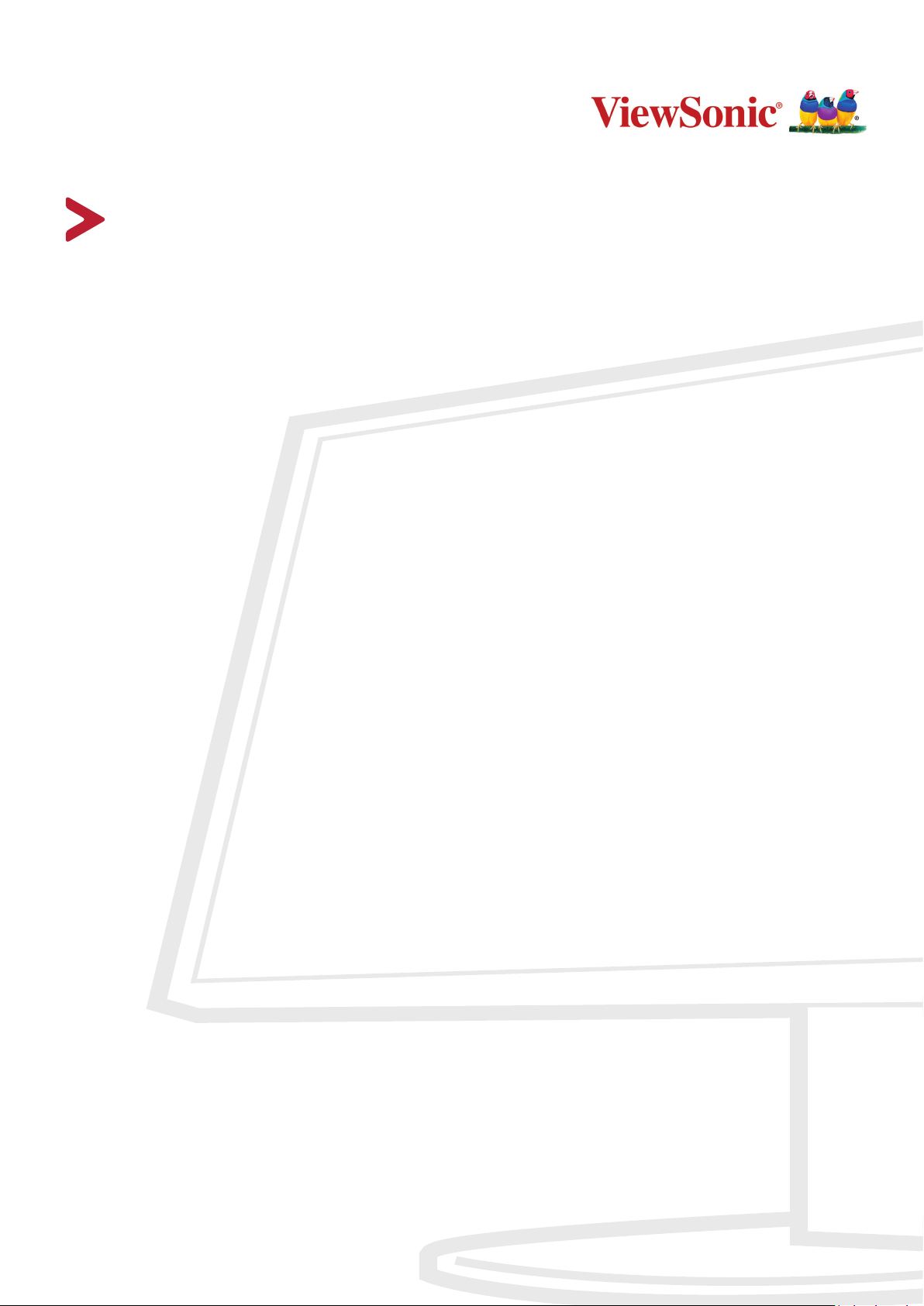
XG270QC
Wyświetlacz
Podręcznik użytkownika
Nr modelu VS17911
Nr produktu: XG270QC
Page 2
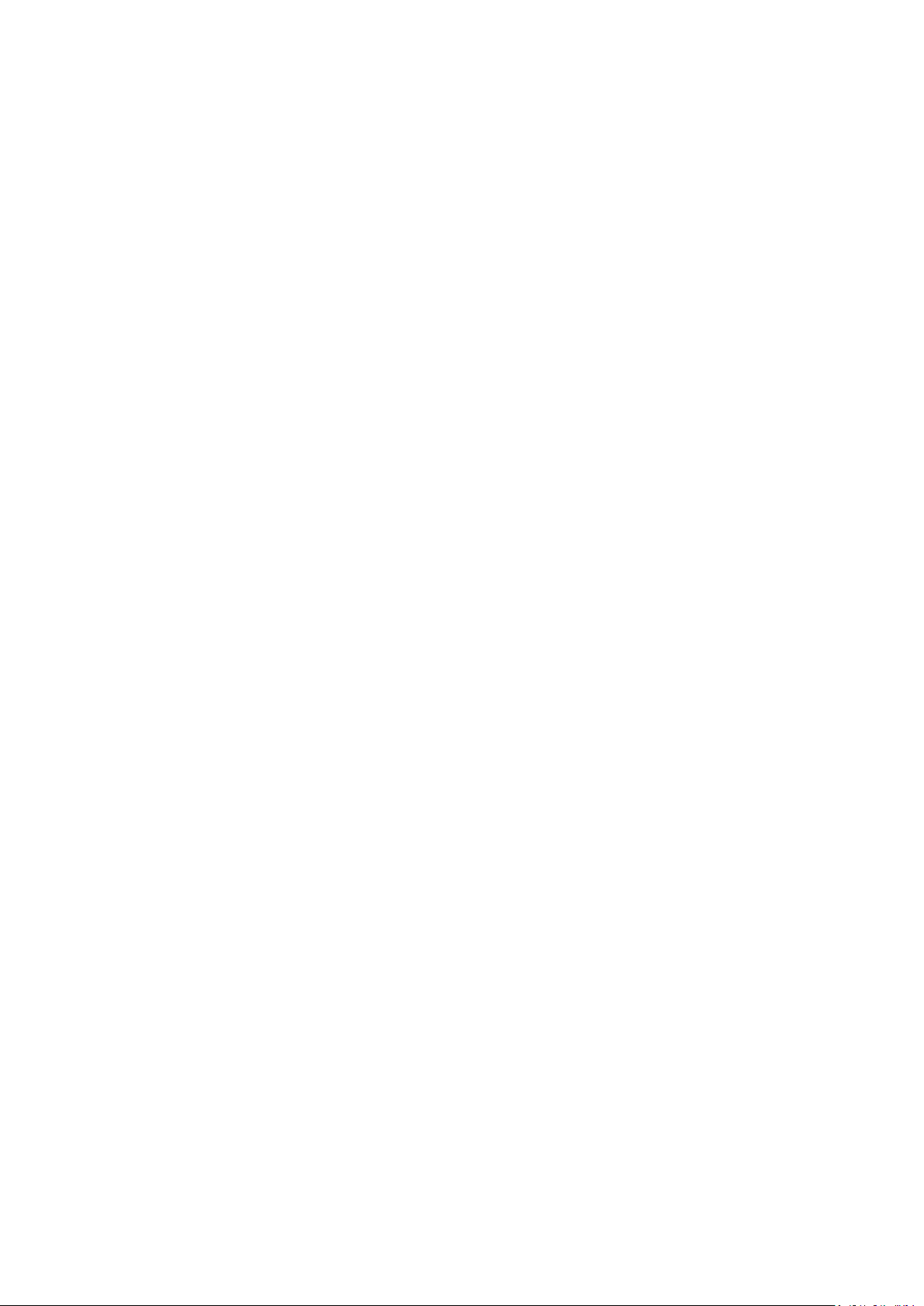
Dziękujemy za wybór produktu firmy ViewSonic®
Jako wiodący dostawca rozwiązań wizualnych, firma ViewSonic® jest zaangażowana
w przekraczanie ogólnoświatowych oczekiwań dotyczących ewolucji technologicznej,
innowacji i prostoty. W firmie ViewSonic® wierzymy, że nasze produkty mają potencjał
pozytywnego oddziaływania na świat i jesteśmy przekonani, że wybrany produkt
ViewSonic® będzie dobrze służył użytkownikom.
Jeszcze raz dziękujemy za wybór produktu firmy ViewSonic®!
2
Page 3
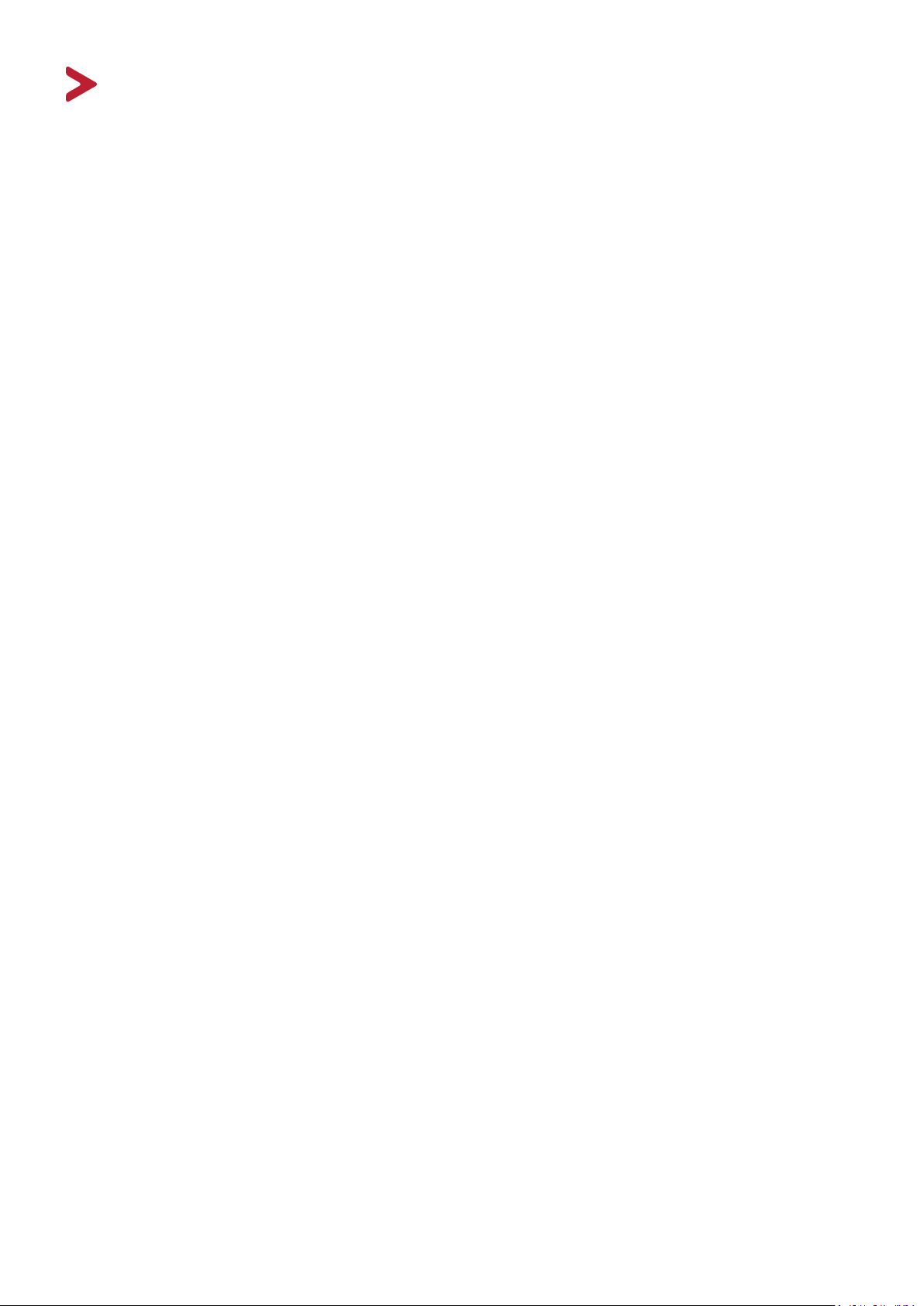
Zasady bezpieczeństwa
Przed rozpoczęciem użytkowania tego produktu należy przeczytać poniższe Zasady
bezpieczeństwa.
• Podręcznik użytkownika należy przechowywać w bezpiecznym miejscu do użytku
w przyszłości.
• Przeczytaj wszystkie ostrzeżenia i postępuj zgodnie z instrukcjami.
• Należy siedzieć co najmniej 45 cm od urządzenia.
• Należy pozostawić co najmniej 10 cm przerwy z każdej strony urządzenia w celu
zapewnienia prawidłowej wentylacji.
• Urządzenie należy umieścić w dobrze wentylowanym miejscu. Nie należy
ustawiać niczego na urządzeniu, aby nie utrudniać odprowadzania ciepła.
• Tego urządzenia nie należy używać w pobliżu wody. Aby zmniejszyć ryzyko
wystąpienia pożaru lub porażenia prądem elektrycznym, należy chronić
urządzenie przed wilgocią.
• Należy unikać wystawiania urządzenia na bezpośrednie działanie promieni
słonecznych lub innych źródeł wytwarzających ciepło w sposób ciągły.
• Nie należy instalować w pobliżu źródeł ciepła, np. grzejników, nawiewów
ciepła, pieców lub innych urządzeń (włącznie ze wzmacniaczami), które mogą
doprowadzać do wzrostu temperatury urządzenia do niebezpiecznego poziomu.
• Do czyszczenia zewnętrznej obudowy należy używać miękkiej i suchej szmatki.
W celu uzyskania dalszych informacji, sprawdź część "Konserwacja urządzenia"
na stronie strona 68.
• W przypadku dotykania ekranu może na nim gromadzić się tłuszcz. Aby wyczyścić
tłuste plamy występujące na ekranie, należy zapoznać się z sekcja "Konserwacja
urządzenia" na stronie 68.
• Nie wolno dotykać powierzchni ekranu ostrymi lub twardymi przedmiotami,
ponieważ może to doprowadzić do uszkodzenia ekranu.
• W przypadku przenoszenia urządzenia należy zachować ostrożność, aby nie
upuścić urządzenia lub nie uderzyć go o coś innego.
• Nie należy ustawiać urządzenia na nierównej lub niestabilnej powierzchni.
Urządzenie może przewrócić się doprowadzając do obrażeń ciała lub
uszkodzenia.
• Nie wolno ustawiać żadnych ciężkich przedmiotów na urządzeniu lub
przewodach połączeniowych.
• W przypadku pojawienia się dymu, nietypowych dźwięków lub dziwnych
zapachów, należy natychmiast wyłączyć urządzenie i zadzwonić do sprzedawcy
lub firmy ViewSonic®. Kontynuowanie używania urządzenia w takim stanie jest
niebezpieczne.
3
Page 4
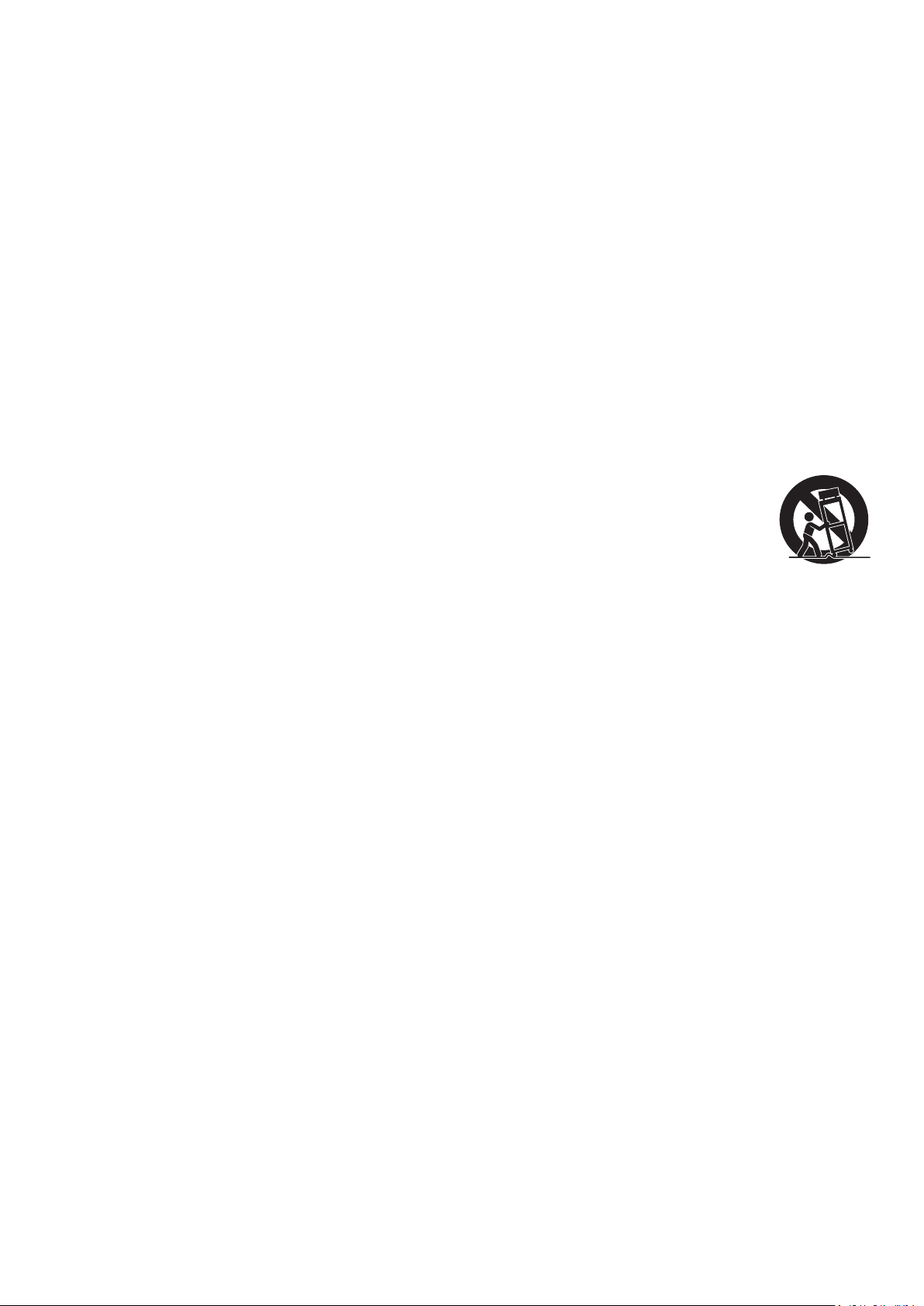
• Nie należy próbować obchodzić zabezpieczeń w postaci spolaryzowanej lub
uziemionej wtyki. Spolaryzowana wtyka ma dwa bolce, a jeden z nich jest
szerszy. Uziemiona wtyczka posiada dwa bolce i trzeci wtyk uziemiający.
Szeroki bolec i trzeci wtyk uziemiający służą jako zabezpieczenie. Jeżeli wtyczka
nie pasuje do gniazdka elektrycznego należy uzyskać odpowiedni adapter i nie
podejmować próby włożenia wtyczki do gniazdka na siłę.
• W przypadku podłączania do gniazdka elektrycznego NIE WOLNO
usuwać wtyku uziemiającego. Należy upewnić się, że wtyki uziemiające
NIE SĄ USUNIĘTE.
• Przewód zasilający należy zabezpieczyć przed przydeptywaniem
lub ściskaniem, szczególnie wtyczkę i miejsce, skąd przewód jest
wyprowadzany ze sprzętu. Należy upewnić się, że gniazdo elektryczne
znajduje się w pobliżu sprzętu, aby było ono łatwo dostępne.
• Należy używać wyłącznie dodatki/akcesoria określone przez
producenta.
• W przypadku używania wózka należy zachować ostrożność podczas
przemieszczania wózka/sprzętu, aby uniknąć obrażeń ciała w wyniku
przewrócenia.
• Jeżeli urządzenie nie będzie używane przez dłuższy czas, należyt
odłączyć je od gniazdka elektrycznego.
• Wszystkie naprawy należy powierzać wykwalifikowanym pracownikom
serwisu. Konieczna będzie naprawa, jesli urządzenie ulegnie
uszkodzeniu, np. w wyniku:
Uszkodzenia przewodu zasilającego lub wtyczki
Urządzenie zostanie zalane płynem lub upadnie na niego jakiś przedmiot
Urządzenie jest wystawione na działanie wilgoci
Urządzenie nie działa prawidłowo lub upadło
• UWAGA: SŁUCHANIE PRZEZ ZESTAW SŁUCHAWKOWY PRZY WYSOKIM POZIOMIE
GŁOŚNOŚCI PRZEZ DŁUŻSZY CZAS MOŻE DOPROWADZIĆ DO USZKODZENIA/
UTRATY SŁUCHU. Podczas używania zestawu słuchawkowego należy ustawić
odpowiednio poziom głośności, ponieważ w przeciwnym razie słuch może ulec
uszkodzeniu.
• UWAGA: MONITOR MOŻE PRZEGRZAĆ SIĘ I WYŁĄCZYĆ SAMOCZYNNIE! Jeżeli
urządzenie wyłączy się automatycznie, należy ponownie włączyć monitor.
Po ponownym uruchomieniu należy zmienić rozdzielczość monitora oraz
częstotliwość odświeżania. W celu uzyskania szczegółowych informacji należy
zapoznać się z instrukcją obsługi karty graficznej.
4
Page 5
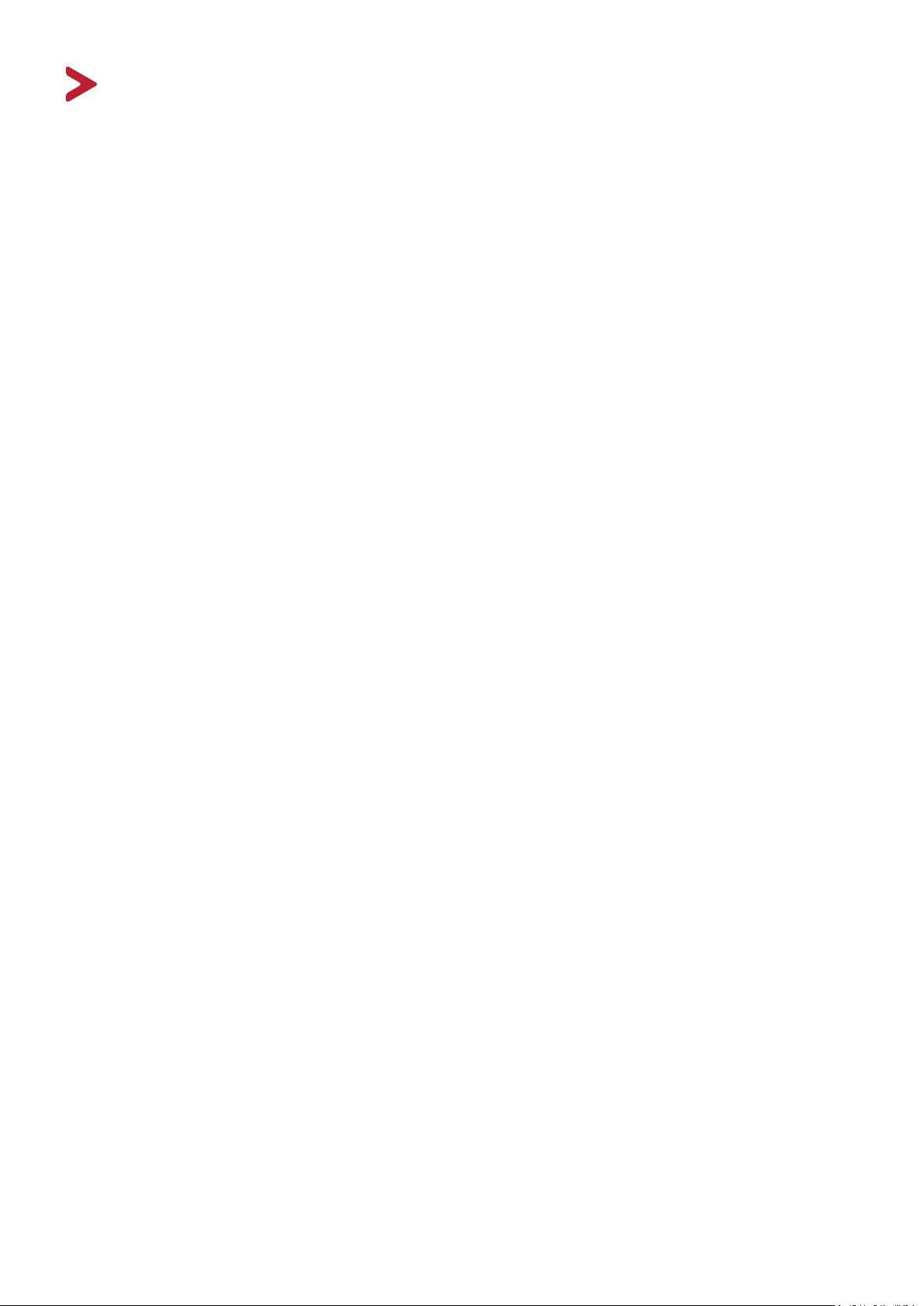
Spis treści
Zasady bezpieczeństwa ............................................... 3
Wprowadzenie ............................................................ 7
Zawartość opakowania ...........................................................................................7
Przegląd produktu ..................................................................................................8
Konfiguracja wstępna .................................................. 9
Montaż podstawki ..................................................................................................9
Mocowanie na ścianie ..........................................................................................12
Używanie gniazda zabezpieczającego ..................................................................14
Wykonywanie połączeń ............................................. 15
Podłączanie zasilania ............................................................................................15
Podłączanie urządzeń zewnętrznych ....................................................................16
Podłączanie HDMI ................................................................................................. 16
Podłączanie DisplayPort ........................................................................................ 17
Połączenie USB ...................................................................................................... 18
Podłączenie audio ................................................................................................. 19
Użytkowanie monitora .............................................. 20
Regulacja kąta oglądania ......................................................................................20
Regulacja wysokości .............................................................................................. 20
Regulacja kąta nachylenia ..................................................................................... 21
Regulacja kąta obrotu ........................................................................................... 22
Wyłączanie urządzenia .........................................................................................23
Quick Access Menu (Menu szybkiego dostępu) .................................................... 24
Używanie klawiszy panelu sterowania .................................................................24
Hot Keys (Klawisze skrótów) ................................................................................. 25
Konfiguracja ustawień ..........................................................................................27
Operacje ogólne .................................................................................................... 27
Struktura menu ekranowego OSD ......................................................................... 30
Opcje menu ........................................................................................................... 36
5
Page 6
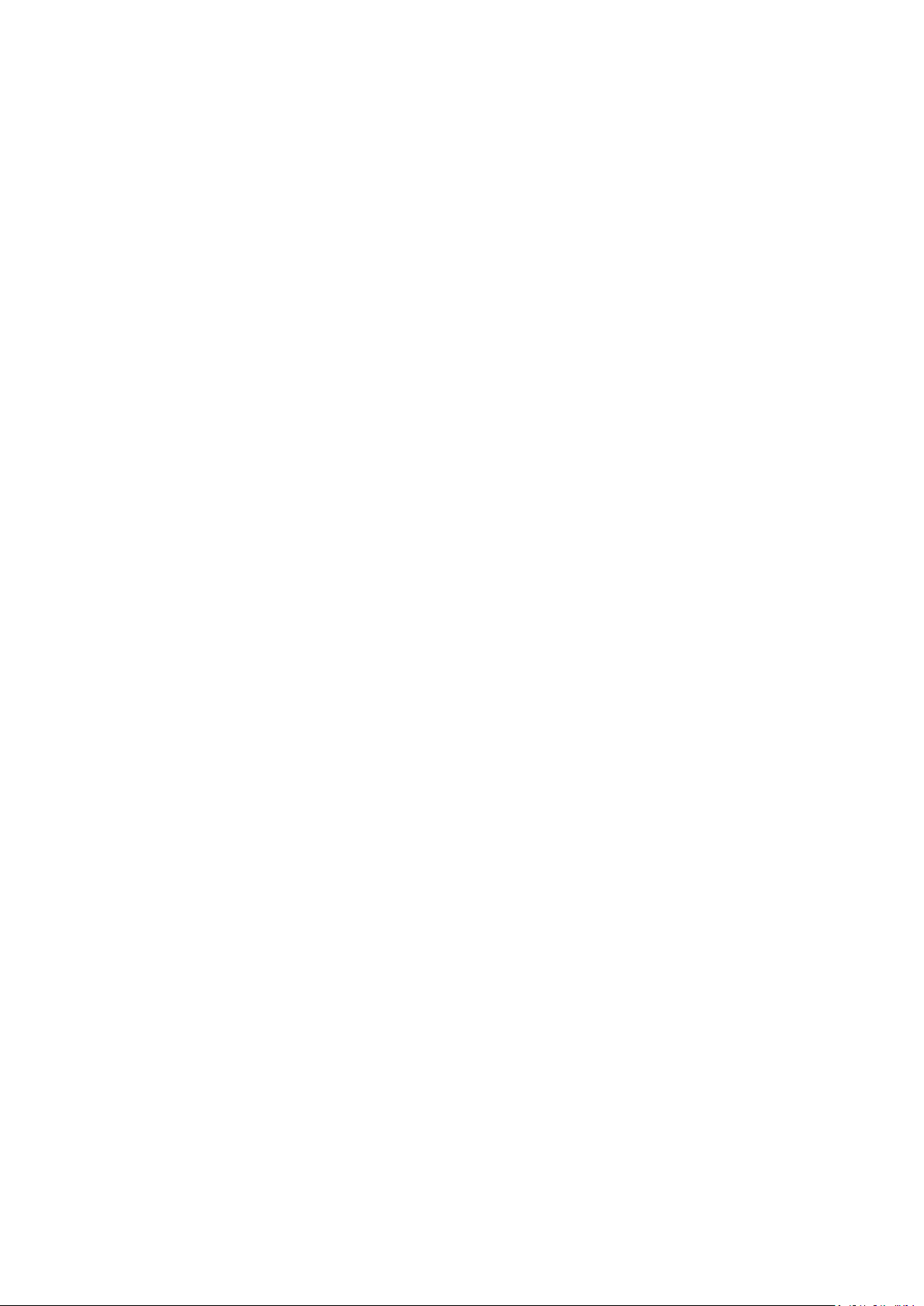
Zaawansowane funkcje i ustawienia ......................... 47
Adaptive Synce .....................................................................................................47
PureXP™ ...............................................................................................................48
Hertz Limiter (Ograniczenie Hertzów) ..................................................................49
Response Time OD (Czas odpowiedzi) ..................................................................50
Blue Light Filter (Filtr światła niebieskiego) i Eye Health (Zdrowie oczu) .............51
Szybki dostęp do ustawień funkcji Blue Light Filter (Filtr światła niebieskiego) ... 51
Obliczanie przerw .................................................................................................. 52
Kierowanie wzroku na odległe obiekty ................................................................. 52
Ćwiczenia oczu i szyi .............................................................................................. 52
ViewScale ..............................................................................................................53
Quick Access (Szybki dostęp) ................................................................................54
Elite RGB Lighting (Światło Elite RGB) ...................................................................55
Crosshair (Celownik) .............................................................................................56
Firmware Update (Aktualizacja oprogramowania systemowego) .......................57
Dodatek .................................................................... 59
Specyfikacje ..........................................................................................................59
Słowniczek ............................................................................................................61
Rozwiązywanie problemów ..................................................................................66
Konserwacja urządzenia .......................................................................................68
Ogólne zasady bezpieczeństwa ............................................................................ 68
Czyszczenie ekranu ................................................................................................ 68
Czyszczenie obudowy ............................................................................................ 68
Informacje prawne i serwisowe ................................. 69
Informacja o zgodności .........................................................................................69
Oświadczenie o zgodności z FCC ........................................................................... 69
Oświadczenie o zgodności z przepisami Industry Canada ..................................... 69
Zgodność z CE dla krajów europejskich ................................................................. 69
Deklaracja zgodności RoHS2 ................................................................................. 70
Indyjskie ograniczenie dotyczące substancji niebezpiecznych .............................. 71
Usuwanie produktu i upłynięcie terminu jego przydatności ................................. 71
Informacje o prawach autorskich .........................................................................72
Obsługa klienta ...................................................................................................... 73
Ograniczona gwarancja ......................................................................................... 74
6
Page 7

Wprowadzenie
Zawartość opakowania
• Monitor
• Przewód zasilający
• Przewód wideo
• Instrukcja szybkiego uruchomienia
UWAGA: Przewód zasilający i przewody wideo znajdujące sie na wyposażeniu
mogą różnić się zależnie od kraju. Należy skontaktować się z lokalnym
sprzedawcą w celu uzyskania szczegółowych informacji.
7
Page 8
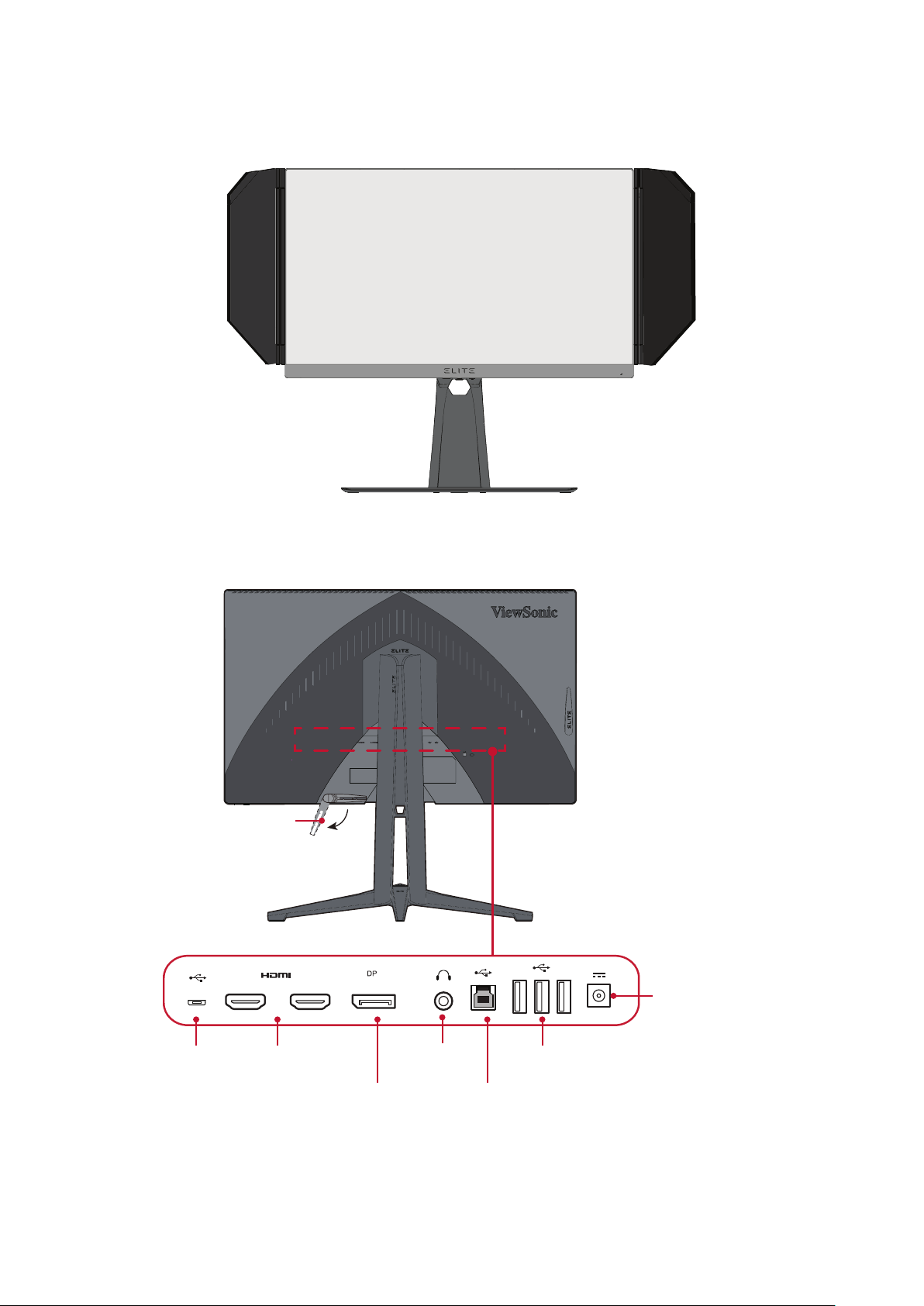
Przegląd produktu
Widok z przodu
Widok z tyłu
Mouse Anchor
Wejście
prądu stałego
Micro
USB
Wyjście
audio
Port USB pobierania danychDisplayPort
Port USB przesyłania danychHDMI
UWAGA: Aby uzyskać więcej informacji o przycisku [●] / [◄] / [►] / [▲] / [▼] i
jego funkcjach, sprawdź “Hot Keys (Klawisze skrótów)” na stronie 25
8
Page 9
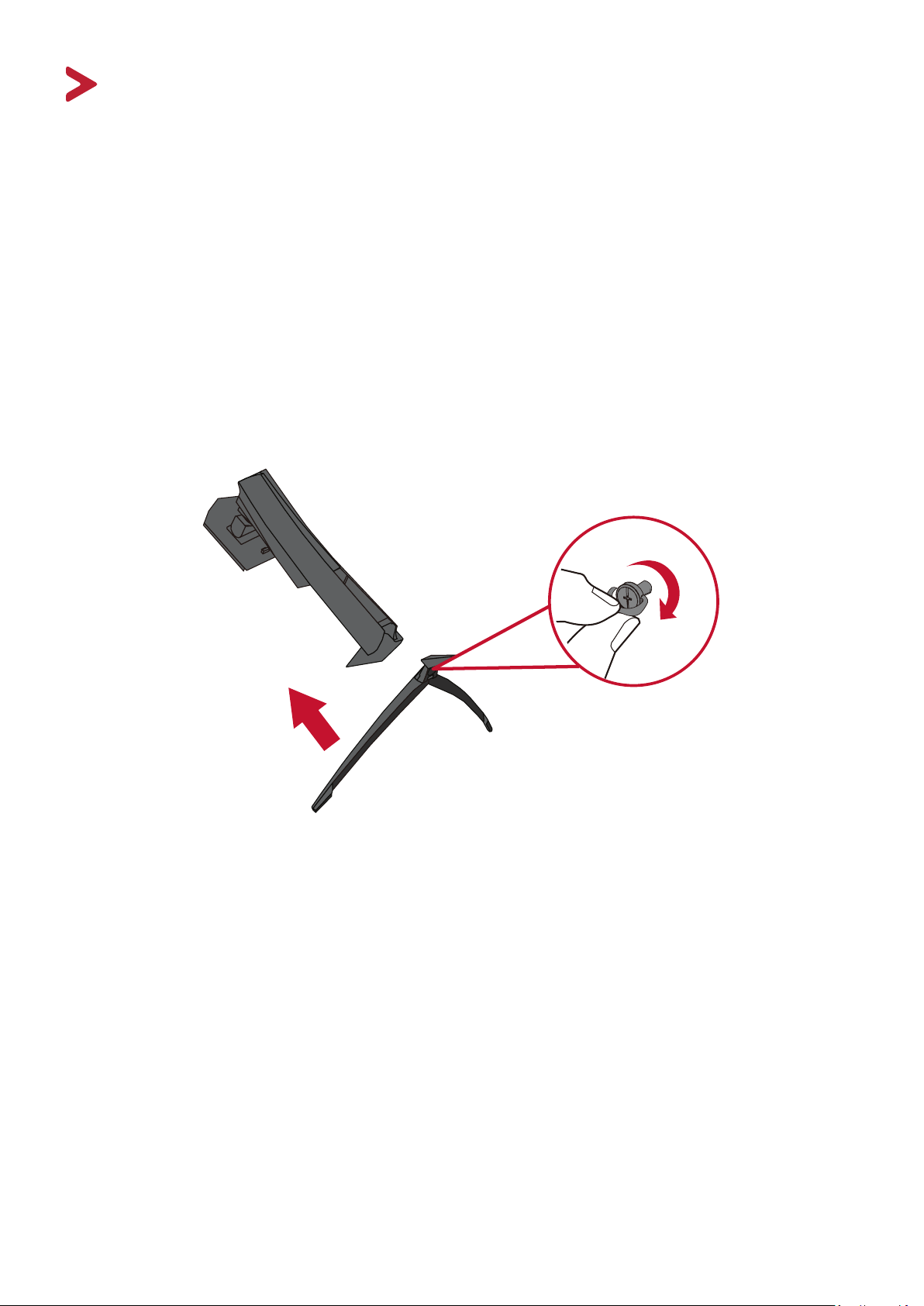
Konguracja wstępna
W tym rozdziale zostały zawarte szczegółowe informacje na temat konguracji
monitora.
Montaż podstawki
1. Umieść monitor na płaskiej i stabilnej powierzchni, ekranem skierowanym do
dołu.
2. Dopasuj i połącz dwa (2) punkty na podstawie podstawki monitora z króćcem
podstawki.
3. Użyj śrubkę chwytającą, która znajduje się w podstawie podstawki monitora i
przymocuj ją do króćca podstawki.
9
Page 10
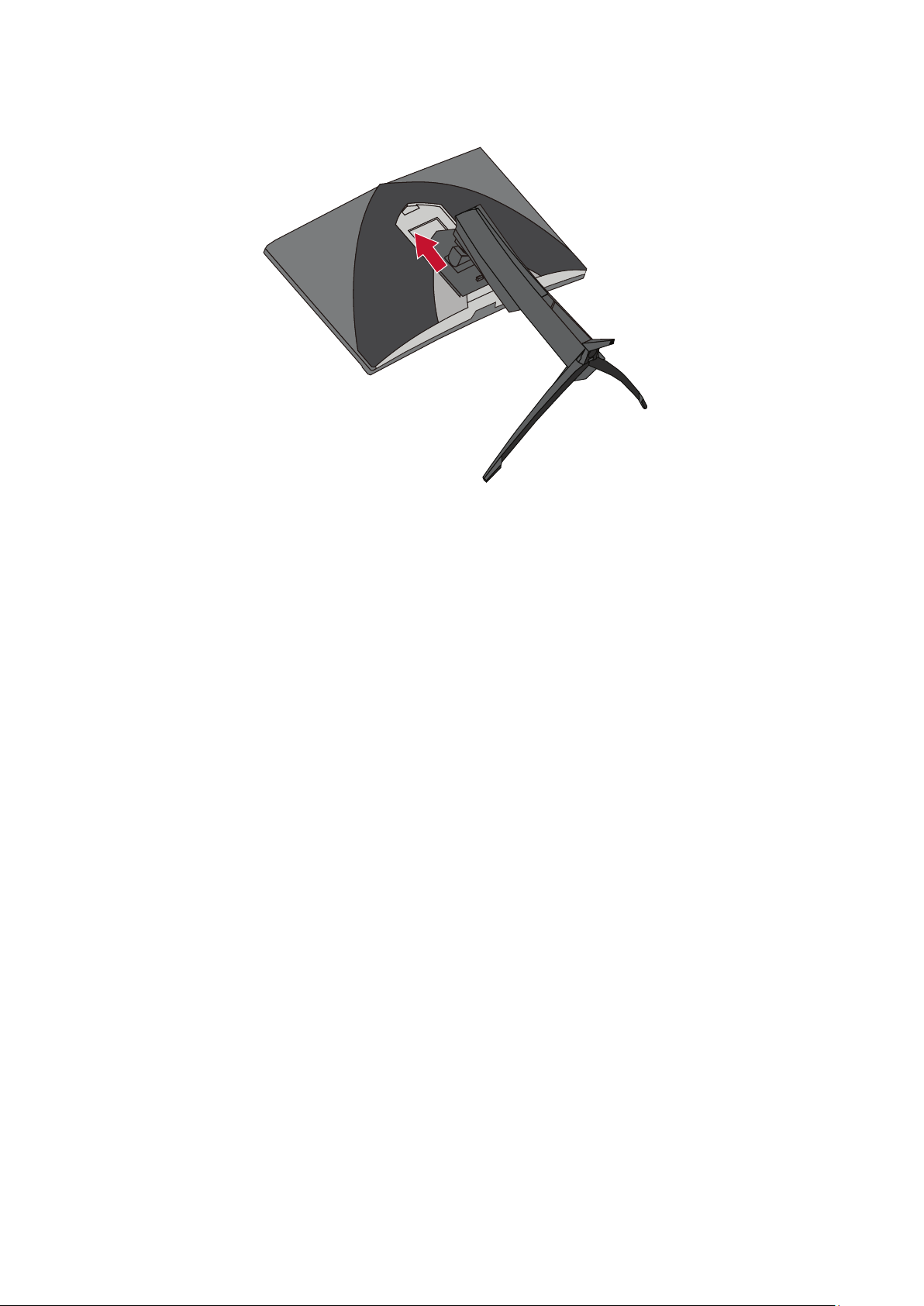
4. Dopasuj i wsuń górne zaczepy podstawki monitora do gniazd montażowych w
podstawce zgodnie z ilustracją poniżej:
UWAGA: Upewnij się, że podstawka jest solidnie przymocowana, a
szybkozłączka właściwie zatrzasnęła się na swoim miejscu.
10
Page 11

5. Przy użyciu uchwytu podstawki, ustaw urządzenie pionowo na płaskiej i stabilnej
powierzchni.
UWAGA: Zawsze należy ustawiać urządzenie na płaskiej i stabilnej powierzchni.
W przeciwnym razie może to spowodować upadek urządzenia oraz
jego uszkodzenie, bądź doprowadzić do uszkodzeń ciała.
11
Page 12
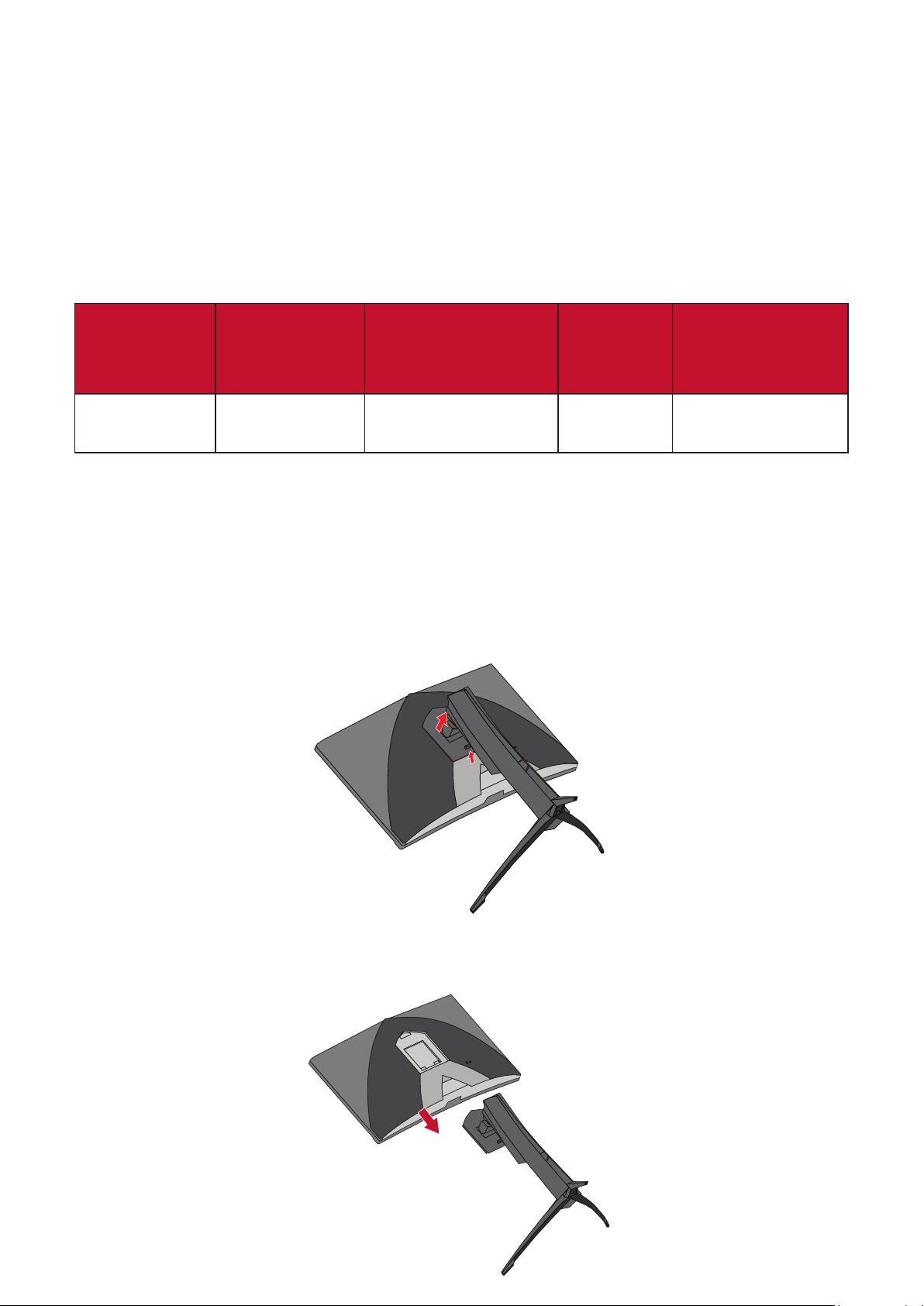
Mocowanie na ścianie
Zapoznaj się z tabelą poniżej w celu uzyskania standardowych wymiarów zestawów
do mocowania ściennego.
UWAGA: Używać można wyłącznie z zestawem/wspornikiem do montażu na
ścianie z certykatem UL. Aby uzyskać zestaw do montażu na ścianie
lub podstawę z regulacją wysokości, skontaktuj się z rmą ViewSonic®
lub z lokalnym dostawcą.
Maksymalne
Wzorzec
otworów
obciążenie
(S x W)
14 kg 100 x 100 mm 115 x 115 x 2,6 mm Ø 5 mm
UWAGA: Zestawy mocowania ściennego są sprzedawane osobno.
1. Wyłącz urządzenie i odłącz wszystkie przewody.
2. Umieść urządzenie na płaskiej i stabilnej powierzchni ekranem skierowanym do
dołu.
3. Naciśnij i przytrzymaj szybkozłączkę i ostrożnie unieś podstawkę.
Podkładka
połączeniowa
(S x W x G)
Otwór
podkładki
Specykacja
śrubek i ich ilość
M4 x 10 mm
4 szt.
4. Lekko pociągnij, aby zwolnić zaczepy i odłączyć podstawkę.
12
Page 13
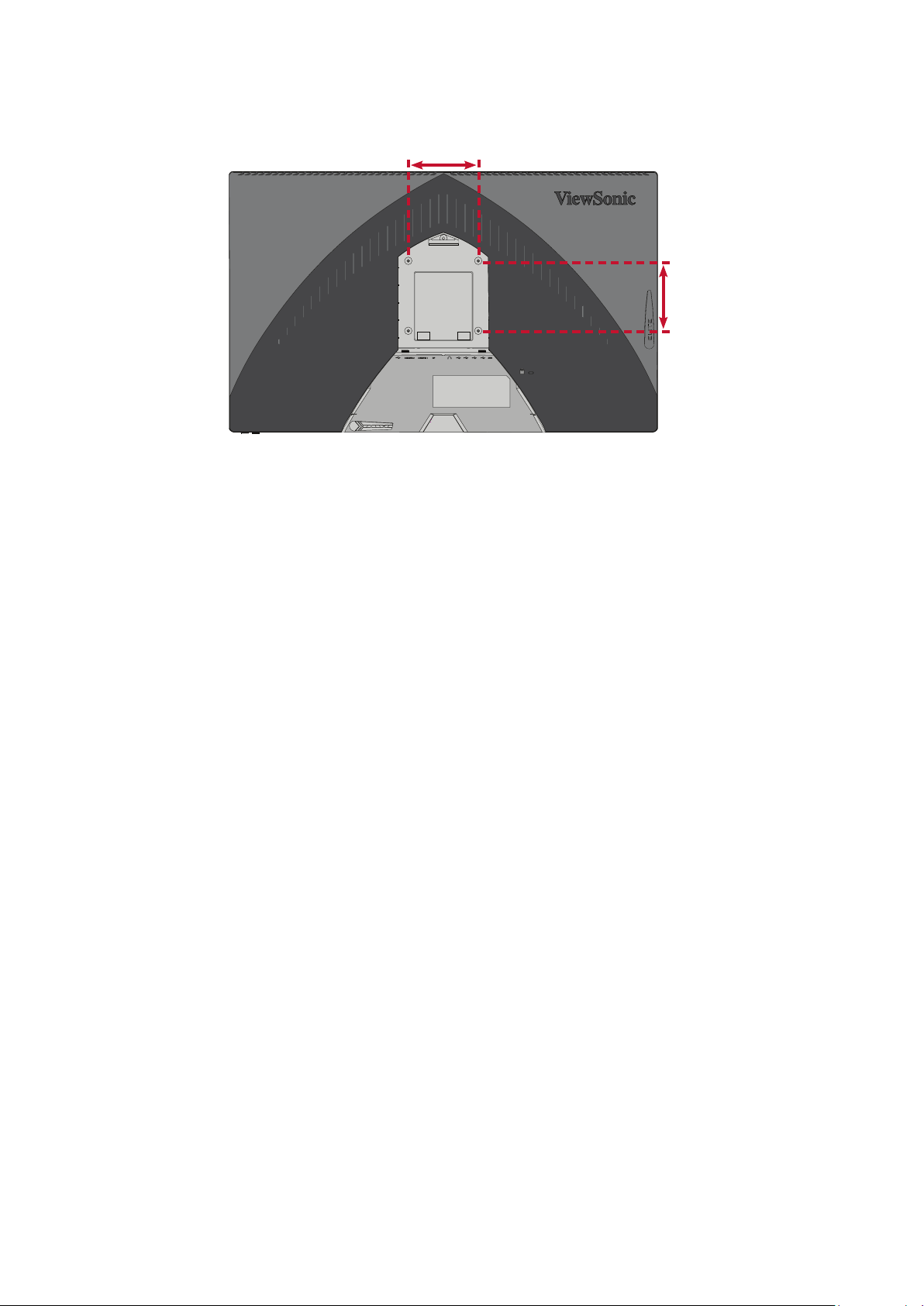
5. Przymocuj wspornik montażowy do otworów montażowych VESA z tyłu monitora.
Następnie przymocuj go przy użyciu czterech śrubek (M4 x 10 mm).
100 mm
100 mm
6. Wykonaj instrukcje, które są dołączone do zestawu mocowania ściennego, aby
zamocować monitor na ścianie.
13
Page 14
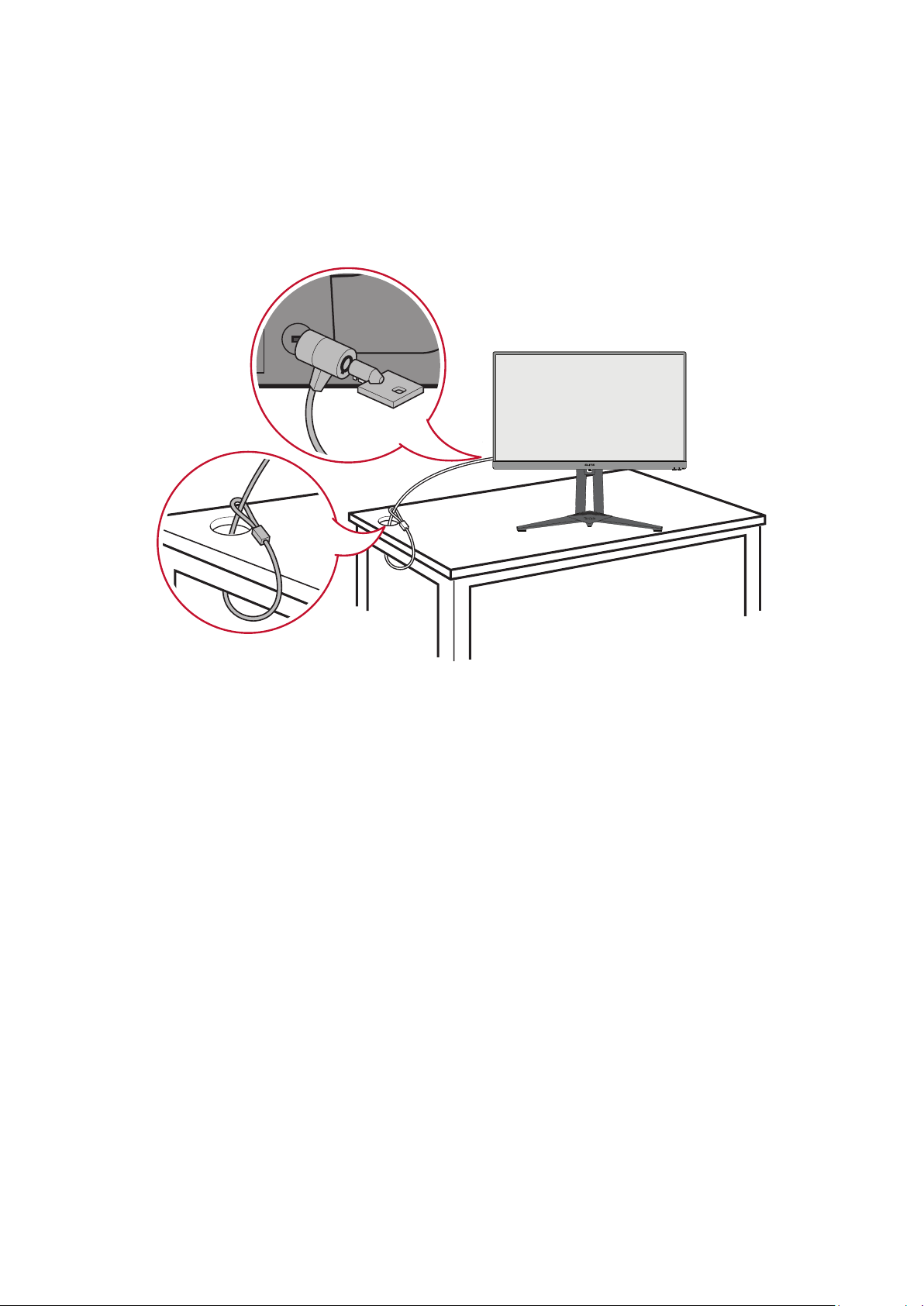
Używanie gniazda zabezpieczającego
Aby zapobiec kradzieży urządzenia użyj urządzenia blokującego do gniazda
zabezpieczającego, aby przymocować urządzenie do nieruchomego przedmiotu.
Poniżej przedstawiono przykładową kongurację urządzenia blokującego do gniazda
zabezpieczającego z mocowaniem do stołu.
14
Page 15

Wykonywanie połączeń
W tym rozdziale przedstawione są wskazówki dotyczące sposobu podłączania
monitora do innego sprzętu.
Podłączanie zasilania
1. Podłącz przewód zasilający do zasilacza.
2. Podłącz zasilacz sieciowy do gniazda DC IN, które znajduje się w tylnej części
urządzenia.
3. Podłącz wtyczkę przewodu zasilającego do gniazdka elektrycznego.
3
2
1
1515
Page 16
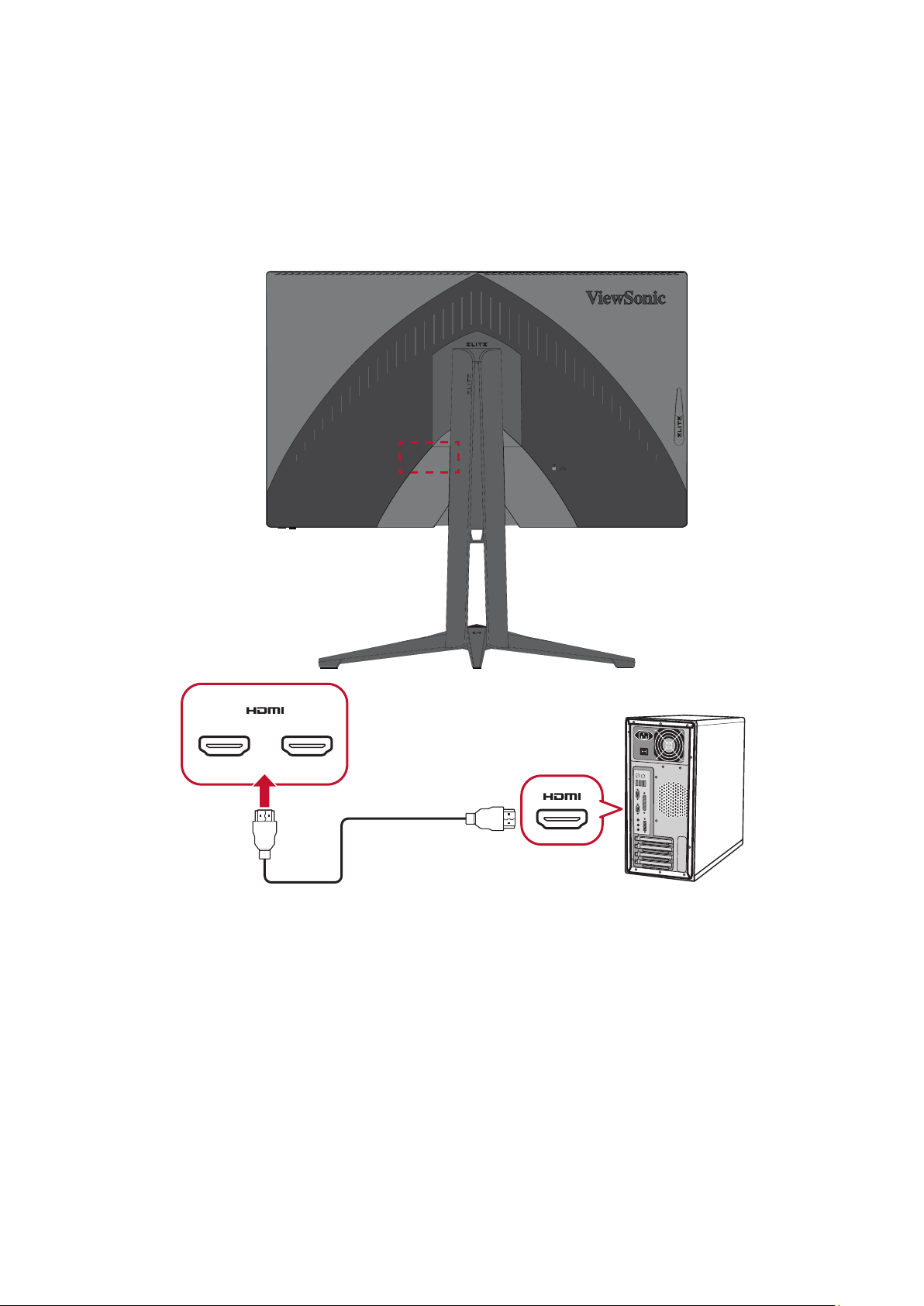
Podłączanie urządzeń zewnętrznych
Podłączanie HDMI
Podłącz jeden koniec przewodu HDMI do złącza HDMI w monitorze. Następnie
podłącz drugi koniec przewodu do złącza HDMI w komputerze.
UWAGA: Monitor jest wyposażony w dwa złącza HDMI 2.0.
21
16
Page 17

Podłączanie DisplayPort
Podłącz jeden koniec przewodu DisplayPort do złącza DisplayPort. Następnie
podłącz drugi koniec przewodu do złącza DisplayPort lub mini DP w komputerze.
UWAGA: Aby podłączyć monitor do złącza Thunderbolt (v. 1&2) w komputerze
Mac, podłącz złącze mini DP „przewodu mini DP na DisplayPort” do
wyjścia Thunderbolt w komputerze Mac. Następnie podłącz drugi
koniec kabla do złącza DisplayPort monitora.
17
Page 18
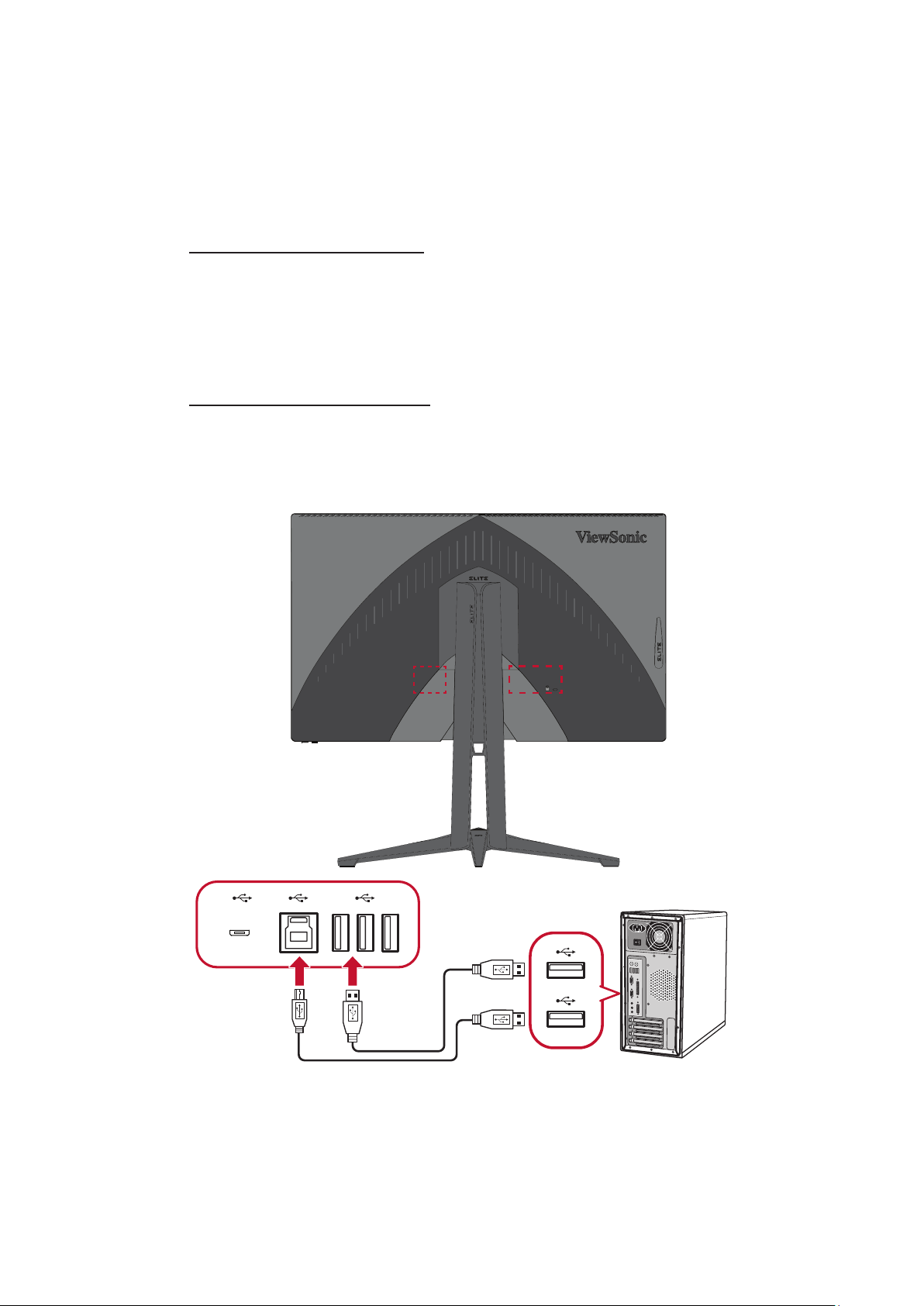
Połączenie USB
Połącz jeden koniec przewodu USB do złącza USB w monitorze. Następnie podłącz
drugi koniec przewodu do złącza USB w komputerze.
UWAGA: Monitor obsługuje dwa (2) typy złączy USB. Podczas wykonywania
połączeń należy postępować zgodnie z następującymi zaleceniami:
• Trzy (3) porty USB typu A: Podłączenie posiadanych urządzeń
peryferyjnych typu A (np. urządzenie pamięci, klawiatura, mysz).
UWAGA: Aby używać niektóre urządzenia peryferyjne, należy się
upewnić się, że komputer jest także podłączony do portu USB
typu B monitora.
• Jeden (1) port USB typu B: Podłącz przewód USB typu B z końcówką
męską (kwadrat z naciętymi dwoma narożnikami) do tego złącza,
a następnie podłącz drugi koniec przewodu do złącza sygnału
wysyłanego USB w komputerze.
UWAGA: Port USB typu A obok portu USB typu B, obsługuje szybkie ładowanie
prądem 5V 2,1A. Dwa pozostałe porty USB typu A obsługują ładowanie
prądem 5V 0,9A.
18
Page 19
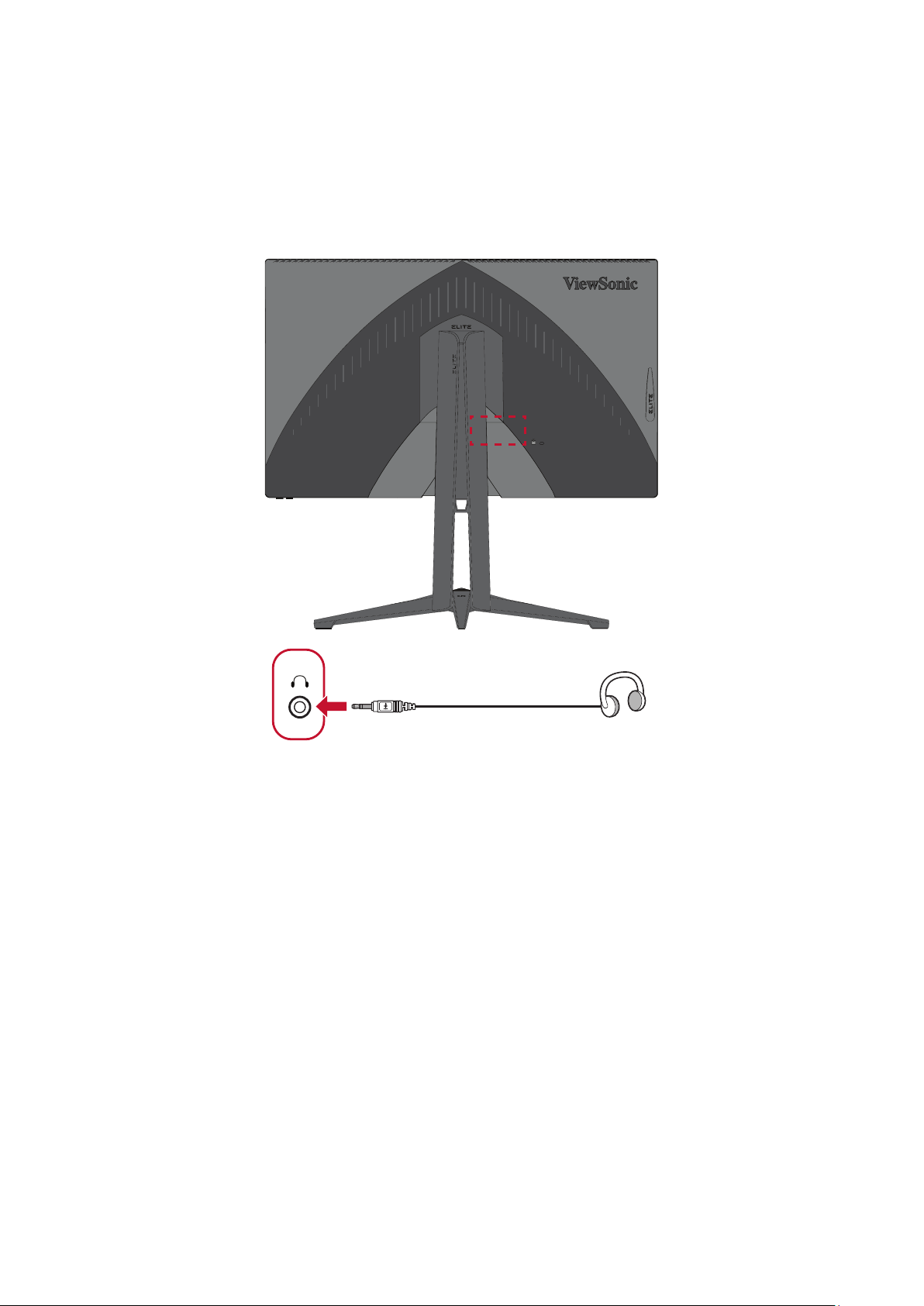
Podłączenie audio
Podłącz złącze audio słuchawek dousznych/nagłownych do gniazda audio monitora.
Ponadto, możesz podłączyć monitor do listwy głośnikowej przy użyciu przewodu
audio.
UWAGA: Ten monitor jest także wyposażony w dwa głośniki.
19
Page 20
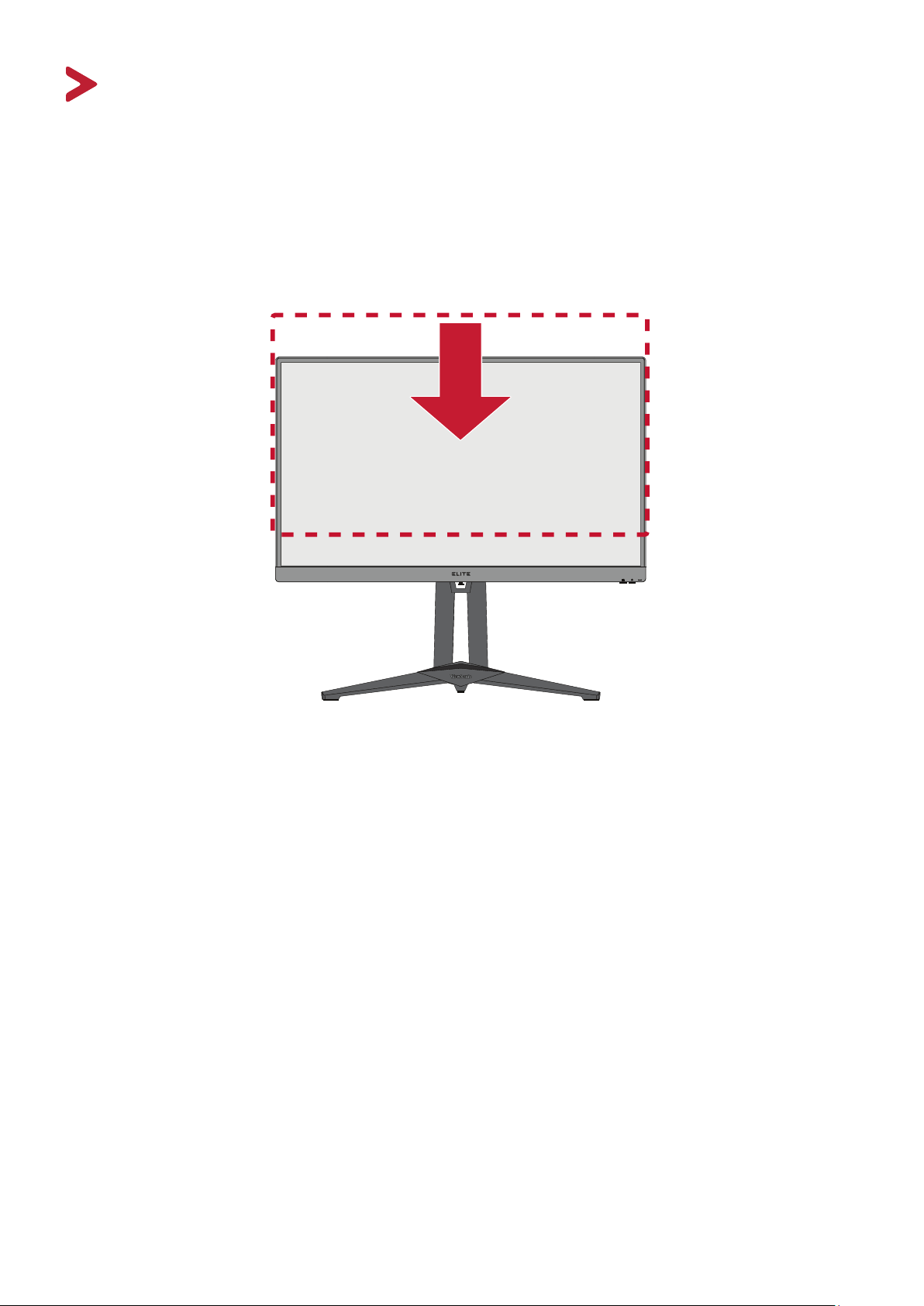
Użytkowanie monitora
Regulacja kąta oglądania
W celu uzyskania optymalnego podglądu, możesz regulować kąt oglądania w
następujący sposób:
Regulacja wysokości
Obniż lub unieś monitor do żądanej wysokości (od 0 do 120 mm)
UWAGA: Podczas regulacji naciśnij delikatnie wzdłuż prowadnicy regulacyjnej
przytrzymując monitor obiema rękoma po bokach.
2020
Page 21
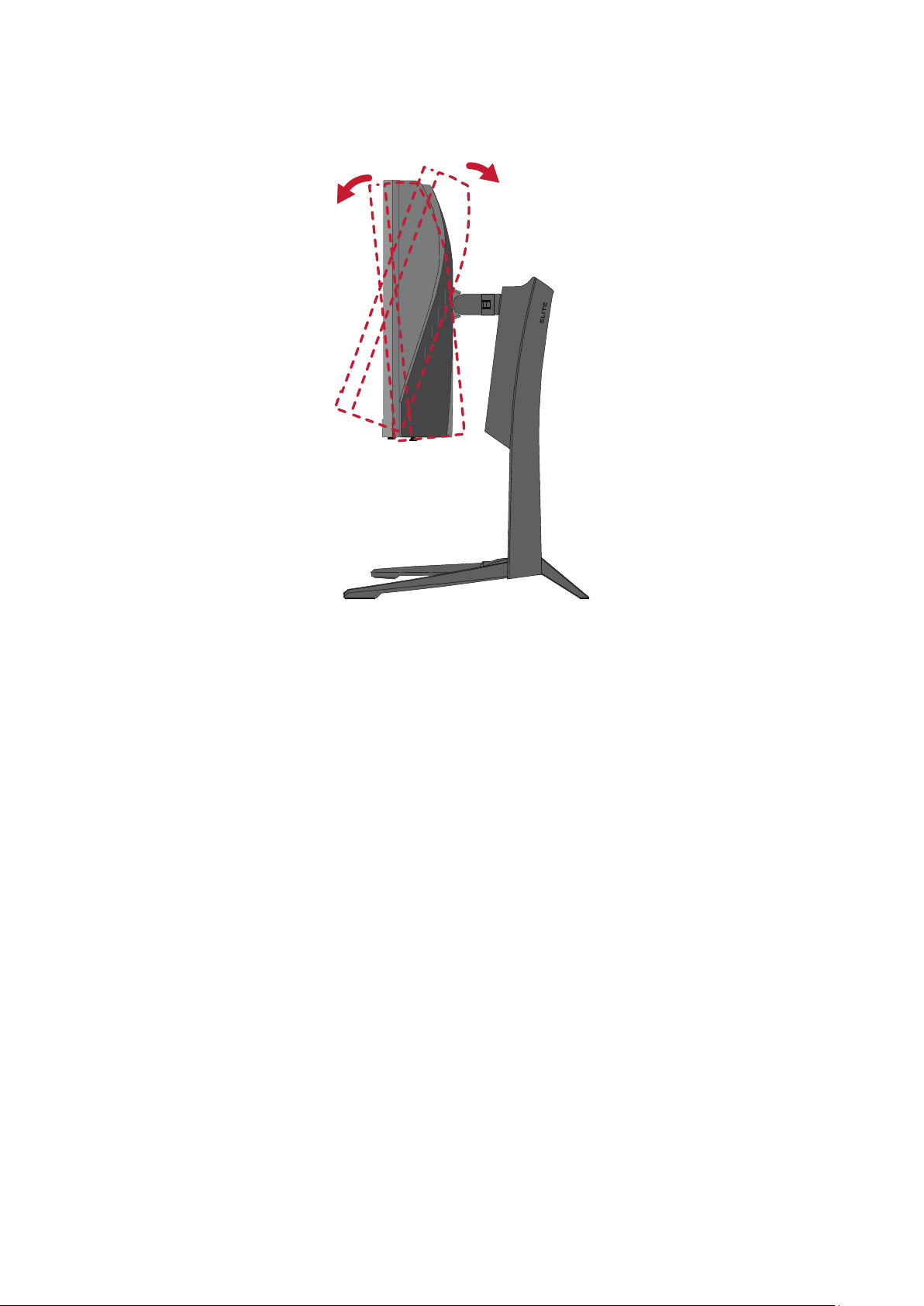
Regulacja kąta nachylenia
Przechyl monitor do przodu lub do tyłu, aby uzyskać wymagany kąt widzenia (-5˚ do
20˚).
UWAGA: Podczas regulacji delikatnie przytrzymuj podstawkę jedną ręką,
jednocześnie przechylając monitor do przodu lub do tyłu drugą ręką.
21
Page 22
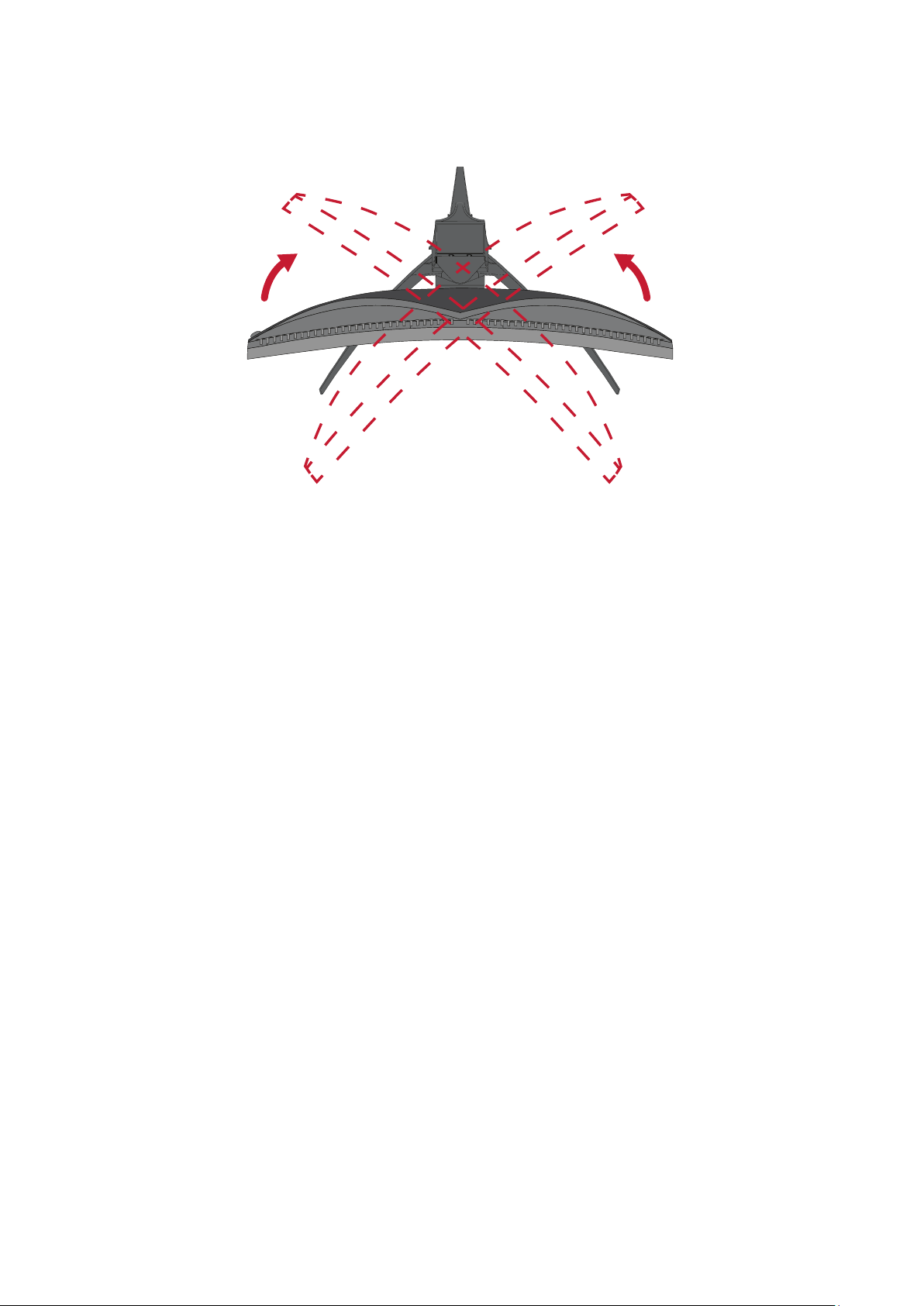
Regulacja kąta obrotu
Obróć monitor w lewo lub w prawo w celu uzyskania wymaganego kąta widzenia
(45˚).
22
Page 23
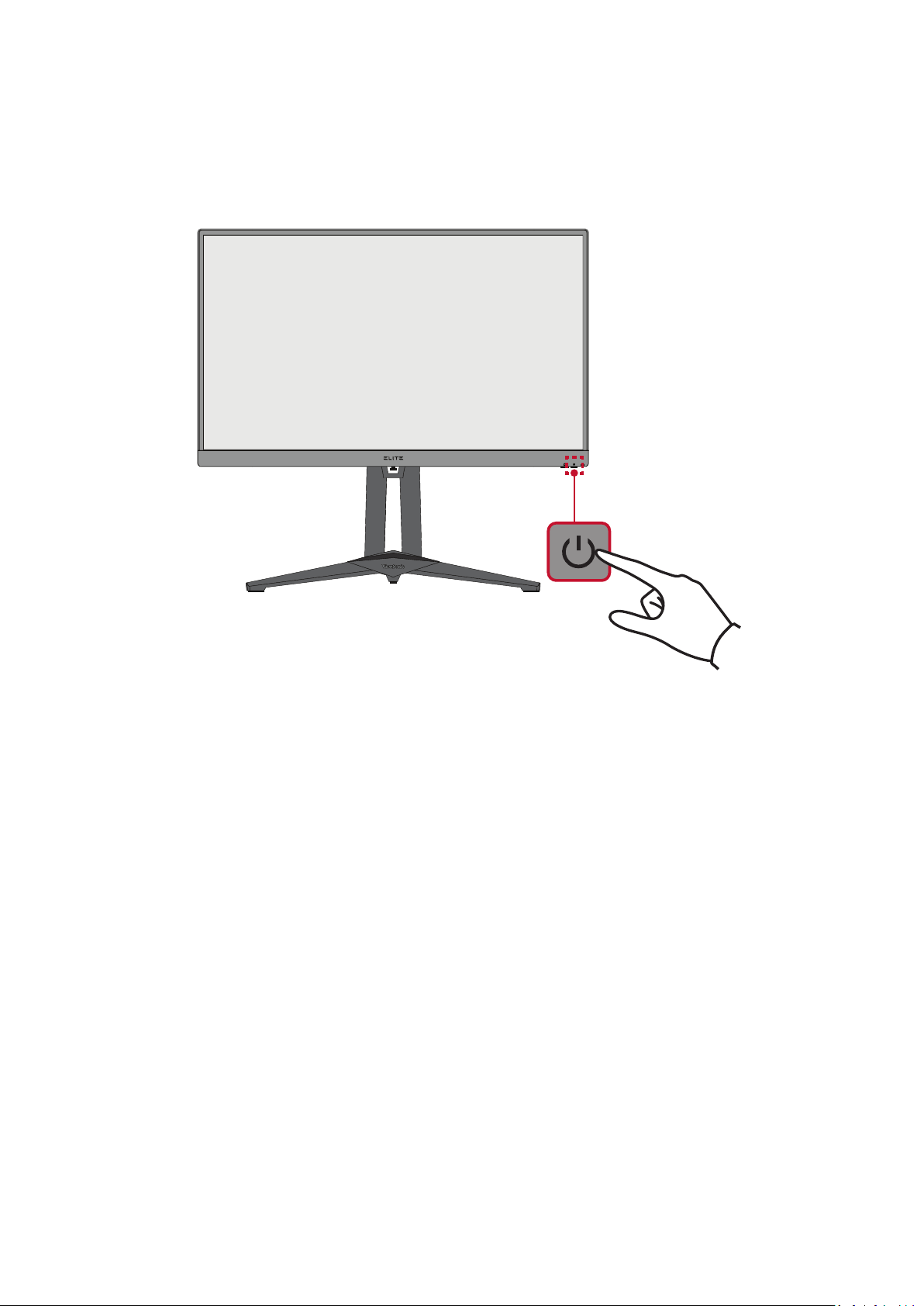
Wyłączanie urządzenia
1. Podłącz przewód zasilający do gniazda zasilania.
2. Naciśnij przycisk Power (Zasilanie), aby włączyć monitor.
3. Aby wyłączyć monitor, naciśnij ponownie przycisk Power (Zasilanie).
UWAGA: Monitor nadal będzie pobierał niewielką ilość prądu przez cały czas,
kiedy przewód zasilający jest podłączony do gniazdka elektrycznego.
Jeżeli monitor nie jest używany przez dłuższy czas, odłącz wtyczkę
zasilania od gniazdka elektrycznego.
23
Page 24
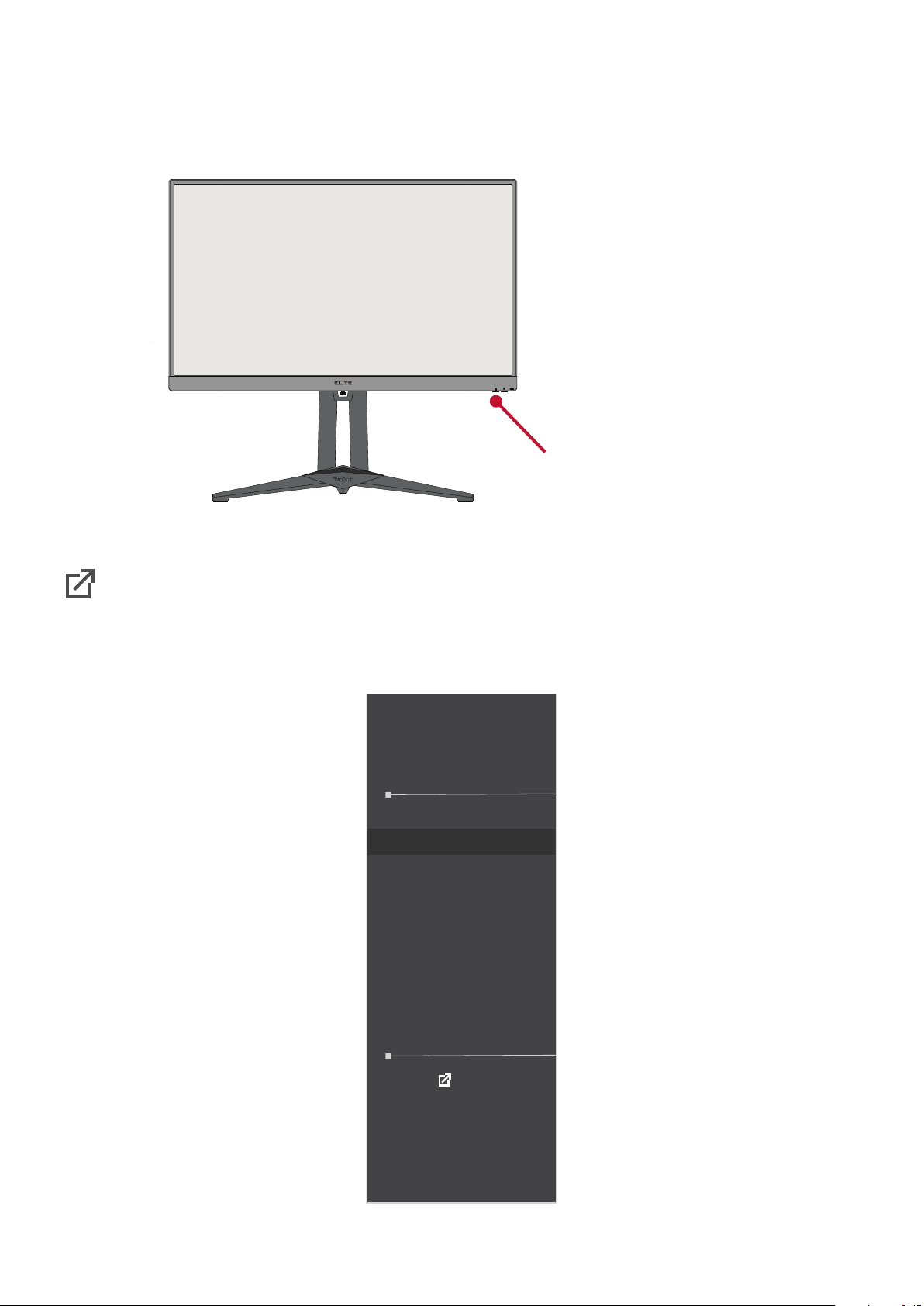
Używanie klawiszy panelu sterowania
Przycisków panelu sterowania należy używać do Quick Access Menu (Menu
szybkiego dostępu), poruszania się w menu ekranowym (OSD) i do zmiany ustawień.
Przycisk szybkiego dostępu
Quick Access Menu (Menu szybkiego dostępu)
Naciśnij Quick Access Key (Przycisk szybkiego dostępu) w celu uaktywnienia
Quick Access Menu (Menu szybkiego dostępu). Aby uzyskać więcej informacji,
sprawdź strona 54.
Quick Access
Blue Light Filter
PureXP™
OverClocking
Return
Press to go to next
24
Page 25

Hot Keys (Klawisze skrótów)
Gdy menu ekranowe (OSD) jest wyłączone, możesz szybko uzyskać dostęp do funkcji
specjalnych przy użyciu klawiszy panelu sterowania.
Klawisz Opis
[◄]
Naciśnij i przytrzymaj przycisk na 5 sekund, aby zablokować/
odblokować menu ekranowe OSD.
Gdy na ekranie zostanie wyświetlone menu, naciskaj dalej przycisk
przez 10 sekund, aby zablokować/odblokować menu ekranowego
OSD.
Locking OSD
Press and hold for 10s to lock OSD
Jeżeli menu ekranowe OSD jest zablokowane, na ekranie zostanie
wyświetlony poniższy komunikat.
OSD Lock/Unlock
OSD Locked
25
Page 26

Klawisz Opis
[►]
1
Naciśnij i przytrzymaj przycisk na 5 sekund, aby zablokować/
odblokować przycisk Power (Zasilanie).
Gdy na ekranie zostanie wyświetlone menu, naciskaj dalej przycisk
przez 10 sekund, aby zablokować/odblokować przycisk Power
(Zasilanie).
Locking Power Button
Press and hold for 10s to lock Power
Jeżeli przycisk Power (Zasilanie) jest zablokowany, na ekranie
zostanie wyświetlony poniższy komunikat.
Power Lock/Unlock
[▲]
Power Button Locked
Naciśnij i przytrzymaj przycisk przez 5 sekund, aby wyświetlić/ukryć
ekran rozruchowy, podczas włączania urządzenia.
Boot Up Screen On/Off
Off
Press to Turn On
1 Naciśnięcie tylko tego przycisku włączy funkcję Input Select (Wybór wejścia).
26
Page 27

Konguracja ustawień
Operacje ogólne
1. Naciśnij przycisk [●] lub przesuń przycisk [◄] lub [▲] albo [▼] w celu
wyświetlenia menu ekranowego (OSD).
FreeSync Premium Pro
Max. Refresh Rate
XG270QC
Game Modes Display Input Select ViewMode Audio Adjust Setup Menu
HDMI 1
HDMI 2
DisplayPort
Navi.
ON
Custom 1
Hz165
Game Modes
2. Przesuń przycisk [◄] lub [►], aby wybrać menu główne. Następnie naciśnij
przycisk joy [▼], aby przejść do wybranego menu.
FreeSync Premium Pro
Max. Refresh Rate
XG270QC
Game Modes Display Input Select ViewMode Audio Adjust Setup Menu
Volume
Mute
Navi.
ON
Hz165
Custom 1
Game Modes
27
Page 28

3. Przesuń przycisk joy [▲] lub [▼], aby wybrać wymagane menu główne. Następnie
przesuń przycisk joy [►], aby przejść do podmenu.
FreeSync Premium Pro
XG270QC
Game Modes Display Input Select ViewMode Audio Adjust Setup Menu
Volume
Mute
On
Off
Max. Refresh Rate
Navi.
ON
Custom 1
Hz165
Game Modes
4. Przesuń przycisk joy [▲] lub [▼], aby dopasować/wybrać ustawienie. Następnie
naciśnij przycisk [●], aby potwierdzić.
FreeSync Premium Pro
XG270QC
Game Modes Display Input Select ViewMode Audio Adjust Setup Menu
Volume
Mute
On
Off
Max. Refresh Rate
Navi.
ON
Hz165
Custom 1
Game Modes
28
Page 29

UWAGA: Określone regulacje opcji menu nie wymagają w celu potwierdzenia
wyboru naciśnięcia przycisku [●].
FreeSync Premium Pro
XG270QC
Game Modes Display Input Select ViewMode Audio Adjust Setup Menu
Volume
Mute
On
Off
Max. Refresh Rate
Navi.
ON
Hz165
Wykaz klawiszy
Custom 1
Game Modes
XG270QC
Game Modes Display Input Select ViewMode Audio Adjust Setup Menu
Volume
Mute
Wykaz klawiszy
FreeSync Premium Pro
Max. Refresh Rate
Navi.
ON
5. Naciśnij przycisk [◄], aby powrócić do poprzedniego menu.
UWAGA: Aby opuścić menu ekranowe OSD, naciśnij przycisk Quick Access
(Szybkiego dostępu) (
).
Custom 1
Hz165
Game Modes
50
/100
29
Page 30

Struktura menu ekranowego OSD
Menu główne Podmenu Opcje menu
Gaming Modes
Display
Standard
Custom 1
Custom 2
FPS
MOBA
Bale Royale
Realisc
Vibrant
Console Speed
Console Color
FreeSync™
Premium Pro
HDR
PureXP™ Light
On
O
Auto
O
Normal
Extreme
Ultra
O
On
OverClocking
O
Hertz Limiter Nave
60Hz
100Hz
144Hz
165Hz
Response Time OD Standard
Fast
Faster
Ultra Fast
Fastest
Explanaon (i)
Blue Light Filter (-/+, 0~100)
30
Page 31

Menu główne Podmenu Opcje menu
Display
Color Temperature sRGB
Bluish
Cool
Nave
Warm
Full Color Control Red (-/+, 0~100)
Green (-/+, 0~100)
Blue (-/+, 0~100)
Color Adjust Color Space Auto
RGB
YUV
Color Range Auto
Full Range
Limited Range
Gamma 1.8
2.0
2.2
2.4
2.6
2.8
Color Saturaon (-/+, 0~100)
Black Stabilizaon (-/+, 0~22)
Image Adjust ViewScale Full
Aspect
1:1
19” (4:3)
19”W (16:10) (-/+, 0~100)
21.5” (16:9) (-/+, 0~100)
22”W (16:10)
23.6”W (16:9)
31
24”W (16:9)
Page 32

Menu główne Podmenu Opcje menu
Display
Input Select
ViewMode
Image Adjust Contrast (-/+, 0~100)
Brightness (-/+, 0~100)
Sharpness (-/+, 0~100)
Advanced DCR (-/+, 0~20)
Overscan On
O
HDMI 1
HDMI 2
DisplayPort
Standard
Movie
Web
Text
MAC
Mono
Audio Adjust
Volume (-/+, 0~100)
On
Mute
O
32
Page 33

Menu główne Podmenu Opcje menu
Setup Menu
Language English
Français
Deutsch
Español
Italiano
Suomi
Русский
Türkçe
日本語
한국어
繁體中文
简体中文
Česká
Svenska
Informaon
Quick Access Blue Light Filter On/O
PureXP™ On/O
OverClocking On/O
FPS On/O
MOBA On/O
Bale Royale On/O
Realisc On/O
Vibrant On/O
Console Speed On/O
Console Color On/O
Custom 1 On/O
Custom 2 On/O
33
Page 34

Menu główne Podmenu Opcje menu
Setup Menu
Crosshair Type A Green
Preview ImageWhite
Yellow
Type B Green
Preview ImageWhite
Yellow
Type C Green
Preview ImageWhite
Yellow
O
Elite RGB Rear Rainbow
Breathing
Stack
Others
O
Base Rainbow
Always On On
Reset
O
On
Resoluon Noce
O
On
Boot Up Screen
O
OSD Timeout 5/15/30/60
On
OSD Background
O
Breathing
Stack
Others
O
O
34
Page 35

Menu główne Podmenu Opcje menu
Setup Menu
On
Power Indicator
O
On
Auto Power O
O
Sleep 30 Minutes
45 Minutes
60 Minutes
120 Minutes
O
ECO Mode Standard
Opmize
Conserve
On
DDC/CI
O
On
DisplayPort 1.1
O
Standby Charger
Rename
Memory Recall
On
O
35
Page 36

Opcje menu
Gaming Modes (Tryby gry)
1. Naciśnij przycisk [●] lub przesuń przycisk joy [◄] lub [▲] albo [▼] w celu
wyświetlenia menu ekranowego (OSD).
2. Przesuń przycisk joy [◄] lub [►], aby wybrać Game Modes (Tryby gry). Następnie
przesuń przycisk joy [▼], aby przejść do menu Game Modes (Tryby gry).
FreeSync Premium Pro
Max. Refresh Rate
XG270QC
Game Modes Display Input Select ViewMode Audio Adjust Setup Menu
Standard
Custom 1
Custom 2
FPS
MOBA
Battle Royale
Navi.
ON
Custom 1
Hz165
Game Modes
3. Przesuń przycisk joy [▲] lub [▼], aby wybrać ustawienie. Następnie naciśnij
przycisk [●], aby potwierdzić wybór.
Opcje menu Opis
Standard (Standardowy) Wybierz tę opcję dla ogólnego używania.
Custom 1/2
(Niestandardowe 1/2)
Dostępne są dwa dostosowywane ustawienia “Custom
(Niestandardowe)”, pomocne w dopasowaniu
indywidualnych preferencji i zaadoptowaniu do każdego
typu gry na rynku.
FPS Idealny do gier typu First-Person Shooter (Strzelanka
piewszoosobowa).
MOBA Wybierz tę opcję do gier Mulplayer Online Bale Arena.
Bale Royale Dopasowany do gier Bale Royale.
Realisc (Realistyczne) Realistyczna reprezentacja kolorów.
Vibrant (Dynamiczne) Soczyste i nasycone kolory.
Console Speed
Szybkość dostosowana do używania konsoli.
(Szybkość konsoli)
Console Color
Dokładność kolorów dopasowana do używania konsoli.
(Kolor konsoli)
36
Page 37

Display (Wyświetlacz)
1. Naciśnij przycisk [●] lub przesuń przycisk joy [◄] lub [▲] albo [▼] w celu
wyświetlenia menu ekranowego (OSD).
2. Przesuń przycisk joy [◄] lub [►] w celu wyboru Display (Wyświetlacz). Następnie
naciśnij przycisk joy [▼], aby przejść do menu Display (Wyświetlacz).
FreeSync Premium Pro
Max. Refresh Rate
XG270QC
Game Modes Display Input Select ViewMode Audio Adjust Setup Menu
FreeSync Premium Pro
HDR10
PureXP™
OverClocking
Hertz Limiter
Response Time OD
Navi.
ON
Custom 1
Hz165
Game Modes
3. Przesuń przycisk joy [▲] lub [▼], aby wybrać opcję menu. Następnie przesuń
przycisk joy [►], aby przejść do jego podmenu.
4. Przesuń przycisk joy [▲] lub [▼], aby dopasować/wybrać ustawienie. Następnie
naciśnij przycisk [●] w celu potwierdzenia (w razie potrzeby).
UWAGA: Niektóre opcje menu pomocniczego mogą posiadać podmenu. Aby
przejść do odpowiedniego podmenu, przesuń przycisk joy [►].
Opcje menu Opis
Adapve Synce Eliminacja zacinania i szarpania podczas gry.
HDR10 Zmniejsz całkowity kontrast danej sceny w taki sposób,
aby widoczne były detale w miejscach naświetlonych i
zacieniowanych.
PureXP™ Skrót dla “Pure Experience”, ta funkcja zwiększa jakość
wizualną ruchomych obiektów, zmniejszając ich precyzję ale
zapewniając bardziej czysty widok.
OverClocking
(Przetaktowanie)
Przy ustawieniu na “On (Wł.)”, można uzyskać działanie z
częstotliwością odświeżania monitora przekraczającą 240Hz.
37
Page 38

Opcje menu Opis
Hertz Limiter
(Ograniczenie
Hertzów)
Response Time
(Czas odpowiedzi)
Blue Light Filter
(Filtr światła
niebieskiego)
Color Temperature
(Temper. barwowa)
Umożliwia użytkownikom sterowanie liczbą klatek
wyprowadzanych przez monitor.
Zaawansowana funkcja dostrajania dla użytkowników, którzy
chcą dostosować czas odpowiedzi swojego monitora.
Regulowany ltr, dostępny we wszystkich trybach Game
Modes (Tryby gry), który blokuje niebieskie światło o
wysokiej energii w celu zapewnienia większego komfortu
oglądania.
W celu uzyskania dalszych informacji, sprawdź strona 51.
Wybierz ustawienie temperatury barwowej.
• sRGB Mniejsza jasność i bardziej naturalne kolory.
• Bluish (Niebieskawy): Ustaw temperaturę barwową na
9 300K.
• Cool (Chłodna): Ustaw temperaturę barwową na 7 500K.
• Nave (Natywna): Domyślna temperatura barwowa.
Zalecane w przypadku regularnego użytkowania.
• Warm (Ciepła): Ustaw temperaturę barwową na 5 000K.
• Full Color Control (Pełna kontrola kolorów): Ustaw żądane
wartości dla koloru czerwonego, zielonego i niebieskiego.
38
Page 39

Opcje menu Opis
Color Adjust
(Regulacja
kolorów)
Color space (Przestrzeń barwowa)
Umożliwia użytkownikom wybór przestrzeni barwowej do
używania z wyjściem kolorów.
• Auto (Automatyczny): Monitor automatycznie rozpoznaje
format kolorów i poziomy czerni oraz bieli.
• RGB: Kolor sygnału wejściowego to RGB.
• YUV: Kolor sygnału wejściowego to YUV.
Color range (Zakres kolorów)
Monitor może automatycznie wykrywać format kolorów
sygnału wejściowego. Można ręcznie zmienić opcje formatu
kolorów w celu dopasowania prawidłowego zakresu formatu
kolorów, jeśli kolory nie są wyświetlane prawidłowo.
• Auto (Automatyczny): Monitor automatycznie rozpoznaje
format kolorów i poziomy czerni oraz bieli.
• Full Range (Pełny zakres): Poziomy czerni i bieli są pełne.
• Limited Range (Ograniczony zakres): Poziomy czerni i bieli
są ograniczone.
Gamma
Umożliwia użytkownikom ręczną regulację poziomu jasności
poziomów szarości monitora.
Color Saturaon (Nasycenie kolorów)
Umożliwia ustawienie głębi kolorów każdego z kolorów
(czerwonego, zielonego, niebieskiego, cyjan, magenta i
żółtego).
Black Stabilizaon (Stabilizacja czerni)
Zapewnia podwyższoną widoczność oraz detale poprzez
rozjaśnienie ciemnych scen.
39
Page 40

Opcje menu Opis
Image Adjust
(Regulacja obrazu)
ViewScale
Użytkownicy mają możliwość regulacji rozmiaru obrazu
wyświetlanego na monitorze, umożliwiając scenariusz
“najlepsze dopasowanie”.
Contrast (Kontrast)
Regulacja różnicy pomiędzy tłem obrazu (poziom czerni) i
planem przednim (poziom bieli).
Brightness (Jasność)
Regulacja poziomów czerni tła obrazu ekranowego.
Sharpness (Ostrość)
Umożliwia ustawianie jakości obrazu monitora.
Advanced DCR (Zaawansowane DCR)
Automatycznie wykrywa sygnał obrazu i inteligentnie
steruje poziomem jasności podświetlenia oraz kolorami,
aby poprawić zdolność uzyskiwania czarniejszej czerni w
ciemnych scenach i bielszej bieli w jasnym otoczeniu.
Overscan
Odnosi się do skadrowanego obrazu na ekranie monitora.
Ustawienie powiększania na monitorze dla materiałów
lmowych w taki sposób, że nie są widoczne najbardziej
oddalone krawędzie lmu.
40
Page 41

Input Select (Wybór wejścia)
1. Naciśnij przycisk [●] lub przesuń przycisk joy [◄] lub [▲] albo [▼] w celu
wyświetlenia menu ekranowego (OSD).
2. Przesuń przycisk joy [◄] lub [►] w celu wyboru Input Select (Wybór wejścia).
Następnie przesuń przycisk joy [▼], aby przejść do menu Input Select (Wybór
wejścia).
FreeSync Premium Pro
Max. Refresh Rate
XG270QC
Game Modes Display Input Select ViewMode Audio Adjust Setup Menu
HDMI 1
HDMI 2
DisplayPort
Navi.
ON
Custom 1
Hz165
Game Modes
3. Przesuń przycisk joy [▲] lub [▼], aby wybrać wymagane źródło wejścia.
Następnie naciśnij przycisk [●], aby potwierdzić wybór.
41
Page 42

ViewMode (Tryb wyświetlania)
UWAGA: ViewMode (Tryb wyświetlania) jest dostępny wyłącznie podczas
używania trybów gry Custom 1 (Niestandardowy 1) lub 2.
1. Naciśnij przycisk [●] lub przesuń przycisk [◄] lub [▲] albo [▼] w celu
wyświetlenia menu ekranowego (OSD).
2. Przesuń przycisk joy [◄] lub [►] w celu wyboru ViewMode (Tryb wyświetlania).
Następnie naciśnij przycisk joy [▼], aby przejść do menu ViewMode (Tryb
wyświetlania).
FreeSync Premium Pro
Max. Refresh Rate
XG270QC
Game Modes Display Input Select ViewMode Audio Adjust Setup Menu
Standard
Movie
Web
Text
MAC
Mono
Navi.
ON
Custom 1
Hz165
Game Modes
3. Przesuń przycisk joy [▲] lub [▼], aby wybrać ustawienie. Następnie naciśnij
przycisk [●], aby potwierdzić wybór.
Opcje menu Opis
Standard
Wybierz tę opcję dla ogólnego używania.
(Standardowy)
Movie (Film) Wybierz tę opcję dla lmów.
Web (Internet) Wybierz tę opcję do surfowania w Internecie.
Text (Tekst) Wybierz tę opcję do zadań z tekstem.
MAC Wybierz tę opcję przy podłączeniu do komputerów Mac.
Mono Wybierz tę opcję w przypadku ekranu monochromatycznego.
42
Page 43

Audio Adjust (Regulacja audio)
1. Naciśnij przycisk [●] lub przesuń przycisk [◄] lub [▲] albo [▼] w celu
wyświetlenia menu ekranowego (OSD).
2. Przesuń przycisk joy [◄] lub [►] w celu wyboru Audio Adjust (Regulacja
dźwięku). Następnie przesuń przycisk joy [▼], aby przejść do menu Audio Adjust
(Regulacja dźwięku).
FreeSync Premium Pro
Max. Refresh Rate
XG270QC
Game Modes Display Input Select ViewMode Audio Adjust Setup Menu
Volume
Mute
Navi.
ON
Custom 1
Hz165
Game Modes
3. Przesuń przycisk joy [▲] lub [▼], aby wybrać wymaganą opcję. Następnie
przesuń przycisk joy [►], aby przejść do jego podmenu.
4. Przesuń przycisk joy [▲] lub [▼] w celu regulacji/wyboru ustawienia i naciśnij
przycisk [●] w celu potwierdzenia wyboru (jeśli to wymagane).
Opcje menu Opis
Volume (Głośność) Wyreguluj poziom głośności.
Mute (Wycisz) Włącz, aby wyłączyć dźwięk.
43
Page 44

Setup Menu (Menu Ustawienia)
1. Naciśnij przycisk [●] lub przesuń przycisk joy [◄] lub [▲] albo [▼] w celu
wyświetlenia menu ekranowego (OSD).
2. Przesuń przycisk joy [◄] lub [►] w celu wyboru Setup Menu (Menu Ustawienia).
Następnie przesuń przycisk joy [▼], aby przejść do menu Setup Menu (Menu
Ustawienia).
FreeSync Premium Pro
Max. Refresh Rate
XG270QC
Game Modes Display Input Select ViewMode Audio Adjust Setup Menu
Language Select
Information
Quick Access
Crosshair
Elite RGB
Resolution Notice
Navi.
ON
Custom 1
Hz165
Game Modes
3. Przesuń przycisk joy [▲] lub [▼], aby wybrać opcję menu. Następnie przesuń
przycisk joy [►], aby przejść do jego podmenu.
4. Przesuń przycisk joy [▲] lub [▼], aby dopasować/wybrać ustawienie. Następnie
naciśnij przycisk [●] w celu potwierdzenia (w razie potrzeby).
UWAGA: Niektóre opcje menu pomocniczego mogą posiadać podmenu. Aby
przejść do odpowiedniego podmenu, przesuń przycisk joy [►].
44
Page 45

Opcje menu Opis
Language Select
(Wybór języka)
Informaon
(Informacje)
Quick Access
(Szybki dostęp)
Crosshair
(Celownik)
Elite RGB
Wybierz dostępny język dla menu ekranowego OSD.
Wyświetl informacje o monitorze.
Wybór opcji pokazywanych w Quick Access Menu (Menu
szybkiego dostępu).
Bardziej precyzyjne i szybkie celowanie podczas gier FPS z
nakładką ekranową. Aby uzyskać więcej informacji, sprawdź
strona 56.
To ustawienie steruje światłem RGB z tyłu monitora i pod
ramką w celu zwiększenia wrażeń wynikających z używania
RGB. Po włączeniu lub po zresetowaniu, uaktywniany jest
domyślny widok ‘Rainbow Wave (Tęczowa fala)’.
Dodatkowo, światła RGB są także synchronizowane z kilkoma
kluczowymi partnerami. Pobranie ich oprogramowania
zapewni możliwość rozszerzonego manipulowania
możliwościami RGB.
Aby korzystać z oprogramowania partnerskiego, sprawdź
ustawienia zaawansowane poniżej.
Ustawienia partnerskiego oprogramowania RGB
• Odwiedź hps://www.viewsonic.com/elite/rgb/ i wybierz
oprogramowanie partnerskie RGB do pobrania.
• Pobierz i zainstaluj wybrane oprogramowanie.
• Z monitorem jest dostarczany kabel USB 3.0 A - męski
do B - męski. Podłącz złącze USB 3.0 B - męskie do
swojego monitora i złącze USB 3.0 A - męskie do swojego
komputera PC.
• Uruchom oprogramowanie partnerskie i rozpocznij
dostosowywanie światła RGB!
Można także sprawdzić nasze tutoriale online dotyczące
ustawień oprogramowania RGB, pod adresem
hps://www.viewsonic.com/elite/rgb/.
*Różne tryby, funkcje dostosowywania oraz inne funkcje
lub sposoby ich wykorzystania, powinny być zgodne z
warunkami używania, umową licencyjną użytkownika i
możliwościami oprogramowania, zgodnie z określeniem lub
dostarczeniem w oprogramowaniu partnerskim.
45
Page 46

Opcje menu Opis
Resoluon Noce
(Uwaga dotycząca
rozdzielczości)
Boot Up Screen
(Uruchamianie
ekranu)
OSD Timeout
(Zakończenie czasu
wyświetlania OSD)
OSD Background
(Tło OSD)
OSD Pivot
(Obrót OSD)
Power Indicator
(Wskaźnik zasilania)
Włącz te opcję, aby system informował użytkowników,
że aktualna rozdzielczość oglądania nie jest prawidłową
rozdzielczością natywną.
Przełączanie włączania lub wyłączania uruchomienia ekranu.
Dostosowanie czasu utrzymywania menu ekranowego OSD
na ekranie.
Pokaż/ukryj tło OSD, gdy menu ekranowe OSD jest
wyświetlane na ekranie.
Ustaw położenie menu ekranowego OSD.
Ustawienie włączenia lub wyłączenia wskaźnika zasilania. Po
ustawieniu na On (Włączony), gdy urządzenie jest włączone,
wskaźnik zasilania świeci niebieskim światłem.
Auto Power O
(Automatyczne
wyłączanie)
Sleep (Uśpienie) Ustaw wartość czasu bezczynności, zanim monitor przejdzie
Eco Mode
(Tryb Eco)
DDC/CI Włącz tę opcję, aby monitor zapewniał kontrolę poprzez
DispayPort 1.1 Włącz/wyłącz obsługę DisplayPort 1.1.
Standby Charger
(Ładowarka w
trybie gotowości)
Rename
(Zmień nazwę)
Włącz tę opcję, aby monitor automatycznie włączał się po
określonym czasie.
w tryb Sleep mode (Tryb uśpienia).
Wybieraj pomiędzy różnymi trybami zależnie od zużycia
energii.
kartę graczną.
Po uaktywnieniu, USB będzie kontynuować zasilanie nawet,
gdy monitor znajduje się w trybie gotowości.
Zmiana nazwy spersonalizowanego prolu
niestandardowego.
Memory recall
(Przywołanie z
pamięci)
Umożliwia wyzerowanie ustawień do ich wartości
domyślnych.
46
Page 47

Zaawansowane funkcje i ustawienia
W tej sekcji znajduje się opis zaawansowanych funkcji monitora.
Adapve Synce
Włączenie Adapve Sync wyeliminuje problemy związane z przerywaniem gier lub
niedziałającymi grami w celu zapewnienia płynnego, pozbawionego artefaktów
obrazu z wirtualnie dowolną szybkością przesyłania klatek.
W celu włączenia funkcji Adapve Sync:
1. Naciśnij przycisk [●] lub przesuń przycisk [◄] lub [▲] albo [▼] w celu
wyświetlenia menu ekranowego (OSD).
2. Przesuń przycisk joy [◄] lub [►] w celu wyboru Display (Wyświetlacz). Następnie
naciśnij przycisk joy [▼] , aby przejść do menu Display (Wyświetlacz).
3. Przesuń przycisk joy [▲] lub [▼], aby wybrać ustawienie Adapve Sync.
Następnie przesuń przycisk joy [►] w celu potwierdzenia wyboru.
4. Przesuń przycisk joy [▲] lub [▼] w celu wyboru On (Wł.) lub O (Wył.).
Następnie naciśnij przycisk [●], aby potwierdzić wybór.
UWAGA: Aby używać funkcję G-Sync, musi być używane połączenie DisplayPort.
Dodatkowo należy pamiętać, że:
1. Posiadany komputer musi być wyposażony w kartę graczną GeForce
GTX serii 10 lub GeForce RTX serii 20.
2. Należy zainstalować najnowszy sterownik GeForce.
3. W celu uzyskania dalszych informacji o włączaniu G-Sync na monitorze
Adapve Sync, należy odwiedzić: hps://www.nvidia.com/en-us/
geforce/news/geforce-rtx-2060-g-sync-compable-game-ready-driver/.
4747
Page 48

PureXP™
Skrót dla “Pure Experience”, ta funkcja zwiększa jakość wizualną ruchomych
obiektów, zmniejszając ich precyzję ale zapewniając bardziej czysty widok. W
niektórych grach funkcja XP znajduje się także na pasku światła. XP to popularna
i stosowana nazewnictwa w takich branżach jak wideo, efekt wideo jako VFX.
Zapewnia to także większe zbliżenie z grami i technologiami.
Ta własna technologia ViewSonic służy do optymalizacji czasu odpowiedzi
ruchomego obrazu (MPRT) dla lepszego działania podczas gier. Ta funkcja ma także
certykat Blur Busters, profesjonalnej instytucji zajmującej się eliminowaniem
zakłóceń podczas ruchu i tworzeniem wyraźniejszych, ruchomych obrazów.
Aby włączyć funkcję PureXP™:
1. Naciśnij przycisk [●] lub przesuń przycisk [◄] lub [▲] albo [▼] w celu
wyświetlenia menu ekranowego (OSD).
2. Przesuń przycisk joy [◄] lub [►] w celu wyboru Display (Wyświetlacz). Następnie
naciśnij przycisk joy [▼] , aby przejść do menu Display (Wyświetlacz).
3. Przesuń przycisk joy [▲] lub [▼], aby wybrać PureXP™. Następnie przesuń
przycisk joy [►] w celu potwierdzenia wyboru.
4. Przesuń przycisk joy [▲] lub [▼], aby wybrać preferowane wrażenia. Następnie
naciśnij przycisk [●], aby potwierdzić wybór.
Opcje menu
Light (Kolor światła)
Normal (Normalny)
Extreme (Ekstremalny)
Ultra
O (Wył.)
48
Page 49

Hertz Limiter (Ograniczenie Hertzów)
Kontroler hertzów monitora umożliwia użytkownikom sterowanie liczbą klatek
wyprowadzanych przez monitor. Monitor ustawi ograniczenie maksymalnej liczby
klatek, które można renderować z monitora w celu oszczędzania energii i ładowania
z monitora.
W celu regulacji funkcji Hertz Limiter (Ograniczenie Hertzów):
1. Naciśnij przycisk [●] lub przesuń przycisk joy [◄] lub [▲] lub [▼] w celu
wyświetlenia menu ekranowego (OSD).
2. Przesuń przycisk joy [◄] lub [►] w celu wyboru Display (Wyświetlacz). Następnie
naciśnij przycisk joy [▼], aby przejść do menu Display (Wyświetlacz).
3. Przesuń przycisk joy [▲] lub [▼], aby wybrać ustawienie Hertz Limiter
(Ograniczenie Hertzów). Następnie przesuń przycisk joy [►] w celu
potwierdzenia wyboru.
4. Przesuń przycisk joy [▲] lub [▼], aby wybrać preferowane wyjście klatek.
Następnie naciśnij przycisk [●], aby potwierdzić wybór.
Opcje menu
Nave (Natywny)
60Hz
100Hz
144Hz
180Hz
240Hz
UWAGA:
• Jeśli funkcja Adapve Sync jest “On (Wł.)”, Hertz Limiter (Ograniczenie
Hertzów) będzie wyłączone.
• Funkcja ViewScale może nie obsługiwać wszystkich poziomów Hz.
49
Page 50

Response Time OD (Czas odpowiedzi)
Regulacja ustawienia Response Time OD (Czas odpowiedzi), umożliwia
użytkownikowi dokładne dopasowanie wymaganego czasu odpowiedzi. Dzięki
możliwości wyboru spośród pięciu (5) ustawień, użytkownicy mogą precyzyjnie
wybierać najlepsze dopasowanie dla każdego scenariusza.
Każde ustawienie zwiększy szybkość czasu odpowiedzi, umożliwiając użytkownikom
dopasowanie ich komputera PC i typu gry, tworząc scenariusz “najlepszego
dopasowania”.
Aby włączyć funkcję Response Time OD (Czas odpowiedzi):
1. Naciśnij przycisk [●] lub przesuń przycisk [◄] lub [▲] albo [▼] w celu
wyświetlenia menu ekranowego (OSD).
2. Przesuń przycisk joy [◄] lub [►] w celu wyboru Display (Wyświetlacz). Następnie
naciśnij przycisk joy [▼], aby przejść do menu Display (Wyświetlacz).
3. Przesuń przycisk joy [▲] lub [▼], aby wybrać ustawienie Response Time OD (Czas
odpowiedzi). Następnie przesuń przycisk joy [►] w celu potwierdzenia wyboru.
4. Przesuń przycisk joy [▲] lub [▼], aby wybrać preferowany czas odpowiedzi.
Następnie naciśnij przycisk [●], aby potwierdzić wybór.
5050
Page 51

Blue Light Filter (Filtr światła niebieskiego) i Eye Health (Zdrowie oczu)
Blue Light Filter (Filtr światła niebieskiego), blokuje niebieskie światło o wysokiej
energii w celu zapewnienia większego komfortu oglądania.
Szybki dostęp do ustawień funkcji Blue Light Filter (Filtr światła niebieskiego)
Włączenie lub wyłączenie funkcji Blue Light Filter (Filtr światła niebieskiego)
może być wykonane bez wyłączania, przez Quick Access Key (Przycisk szybkiego
dostępu).
Quick Access
Blue Light Filter
PureXP™
OverClocking
Return
Przycisk szybkiego
dostępu
Press to go to next
UWAGA: Po włączeniu Blue Light Filter (Filtr światła niebieskiego) (BLF) przeze
Quick Access Key (Przycisk szybkiego dostępu), wartość BLF będzie
wynosiła 100, która jest certykowana przez TÜV. Jednak, wartość BLF
będzie wynosiła 0, jeśli użytkownik wybierze inną funkcję przez Quick
Access Key (Przycisk szybkiego dostępu).
51
Page 52

Podczas używania i korzystania z monitora należy pamiętać, że:
• Patrzenie na ekran komputera przez dłuższy czas może doprowadzać do
podrażnienia oczu oraz dyskomfort. Aby wyeliminować te czynniki zalecane jest
robienie okresowych przerw w oglądaniu, aby oczy mogły odpocząć.
• Użytkownicy mogą dostosować funkcję Blue Light Filter (Filtr światła
niebieskiego) przez Display Menu (Menu wyświetlacza).
AMD FreeSync
XG270QC
Game Modes Display Input Select ViewMode Audio Adjust Setup Menu
Blue Light Filter
Color Temperature
Color Adjust
Image Adjust
Max. Refresh Rate
Navi.
ON
Custom 1
Hz165
Game Modes
50
/100
• Ten monitor obsługuje także funkcję Flicker-Free (Brak migania), która zmniejsza
lub eliminuje miganie ekranu, a przez to potencjalne zmęczenie oczu.
Obliczanie przerw
Podczas wydłużonego oglądania obrazu monitora, zaleca się wykonywanie
okresowych przerw oglądania. Zalecane są krótkie przerwy o długości co najmniej
pięć (5) minut po (1) do dwóch (2) godzinach ciągłego oglądania.
Wykonywanie krótszych, częstszych przerw jest generalnie bardziej korzystne, niż
wykonywanie dłuższych, rzadszych przerw.
Kierowanie wzroku na odległe obiekty
Podczas wykonywania przerw, użytkownicy mogą bardziej zmniejszać zmęczenie
oczu i suchość oczu, poprzez skupianie wzroku na odległych obiektach.
Ćwiczenia oczu i szyi
Ćwiczenia oczu
Ćwiczenia oczu pomagają w minimalizowaniu zmęczenia oczu. Powoli przesuń oczy
w lewo, w prawo, w górę i w dół. Powtórz tyle razy ile potrzeba.
Ćwiczenia szyi
Ćwiczenia szyi także pomagają w minimalizowaniu zmęczenia oczu. Rozluźnij
ramiona i pozwól im na swobodne opadnięcie na boki, lekko zegnij do przodu, aby
napiąć kark, obróć głowę w prawo i w lewo. Powtórz tyle razy ile potrzeba.
52
Page 53

ViewScale
W trybie ViewScale, użytkownicy mogą regulować bieżący współczynnik proporcji w
celu dopasowania do swojego specycznego scenariusza używania. Poniżej znajduje
się lista współczynników proporcji.
UWAGA: Po wybraniu przez użytkowników trybu proporcji ViewScale, który nie
jest natywny, może to wpłynąć na odczucia użytkownika.
Aby włączyć ViewScale:
1. Naciśnij przycisk [●] lub przesuń przycisk [◄] lub [▲] albo [▼] w celu
wyświetlenia menu ekranowego (OSD).
2. Przesuń przycisk joy [◄] lub [►] w celu wyboru Display (Wyświetlacz). Następnie
naciśnij przycisk joy [▼], aby przejść do menu Display (Wyświetlacz).
3. Przesuń przycisk joy [▲] lub [▼] w celu wyboru Image Adjust (Regulacja obrazu)
Następnie przesuń przycisk joy [►], aby przejść do jego podmenu.
4. Przesuń przycisk joy [▲] lub [▼], aby wybrać ViewScale. Następnie przesuń
przycisk joy [►], aby przejść do jego podmenu.
5. Przesuń przycisk joy [▲] lub [▼], aby wybrać preferowany współczynnik kształtu.
Następnie naciśnij przycisk [●], aby potwierdzić wybór.
Współczynnik
proporcji
Full (Pełne) Skaluje wprowadzony obraz w celu wypełnienia ekranu, jest to
Proporcje Wprowadzony obraz może wypełnić ekran do takiej wielkości,
1:1 Obraz jest wyświetlany bezpośrednio bez skalowania.
19” (4:3) Symulacja wprowadzonego obrazu o współczynniku proporcji
19”W (16:10) Symulacja wprowadzonego obrazu o współczynniku proporcji
21,5” (16:9) Symulacja wprowadzonego obrazu o współczynniku proporcji
Opis
domyślny wybór wejścia, idealny dla obrazów 16:9.
do której nie ma na nim zniekształceń obrazu.
4:3 i rozmiarze wyświetlacza 19”.
16:10 i rozmiarze wyświetlacza 19”W.
16:9 i rozmiarze wyświetlacza 21,5”.
22”W (16:10) Symulacja wprowadzonego obrazu o współczynniku proporcji
16:10 i rozmiarze wyświetlacza 22”W.
23,6”W (16:9) Symulacja wprowadzonego obrazu o współczynniku proporcji
16:9 i rozmiarze wyświetlacza 23,6”W.
24”W (16:9) Symulacja wprowadzonego obrazu o współczynniku proporcji
16:9 i rozmiarze wyświetlacza 24”W.
53
Page 54

Quick Access (Szybki dostęp)
Szybkie inicjowanie niektórych funkcji i trybów poprzez przycisk i menu Quick Access
(Szybki dostęp). Użytkownicy mogą także deniować, które funkcje lub tryby preferują w
Quick Access Menu (Menu szybkiego dostępu), poprzez Setup Menu (Menu ustawień)
w OSD. Funkcja/tryb zostanie włączona po przesunięciu paska światła na element i
wyłączona po usunięciu paska światła.
W Quick Access Menu (Menu szybkiego dostępu), “Return (Powrót)” oznacza, że
użytkownicy mogą “automatycznie” powrócić do trybu wybranego przed przejściem do
Quick Access Menu (Menu szybkiego dostępu).
Na przykład, jeśli użytkownicy wybiorą tryb “Console Speed (Szybkość konsoli)”, przed
przejściem do Quick Access Menu (Menu szybkiego dostępu) i w Quick Access Menu
(Menu szybkiego dostępu) jest dostępna opcja FPS, zgodnie z denicją Quick Access
(Szybki dostęp), użytkownicy mogą włączyć tryb FPS po przesunięciu paska światła na
element. Następnie, po przesunięciu paska światła na “Return (Powrót),” tryb zostanie
automatycznie zmieniony na “Console Speed (Szybkość konsoli)”, który jest tym samym
trybem, jako był używany przed przejściem do Quick Access Menu (Menu szybkiego
dostępu).
W celu uaktywnienia Quick Access Menu (Menu szybkiego dostępu):
1. Naciśnij przycisk Quick Access Key (Przycisk szybkiego dostępu), aby wyświetlić Quick
Access Menu (Menu szybkiego dostępu).
2. Naciśnij Quick Access Key (Przycisk szybkiego dostępu), aby wybrać preferencje.
UWAGA:
• W celu zmiany domyślnych funkcji Quick Access Menu
Quick Access
(Menu szybkiego dostępu) (Filtr światła niebieskiego,
PureXP™ i Przetaktowanie), usuń najpierw jedną lub
więcej funkcji przez Setup Menu (Menu Ustawienia)
OSD.
Blue Light Filter
• Quick Access Menu (Menu szybkiego dostępu) pojawi
się po trzech (3) sekundach automatycznie.
PureXP™
W celu zmiany opcji Quick Access Menu (Menu szybkiego
dostępu):
OverClocking
1. Naciśnij przycisk [●] lub przesuń przycisk joy [◄] lub [▲] lub
[▼] w celu wyświetlenia menu ekranowego (OSD).
Return
2. Przesuń przycisk joy [◄] lub [►] w celu wyboru Setup Menu
(Menu Ustawienia). Następnie przesuń przycisk joy [▼], aby
przejść do menu Setup Menu (Menu Ustawienia).
Press to go to next
3. Przesuń przycisk joy [▲] lub [▼], aby wybrać ustawienie Quick
Access (Szybki dostęp). Następnie przesuń przycisk joy [►],
aby przejść do jego podmenu.
4. Przesuń przycisk joy [▲] lub [▼], aby wybrać preferencje.
Następnie naciśnij przycisk [●], aby potwierdzić wybór.
UWAGA: Niektóre opcje menu pomocniczego mogą
posiadać podmenu. Aby przejść do odpowiedniego
podmenu, przesuń przycisk joy [►].
54
Page 55

Elite RGB Lighng (Światło Elite RGB)
To ustawienie steruje światłem RGB z tyłu monitora i pod ramką. Po ustawieniu na
“On (Wł.)” lub po zresetowaniu, aktywny będzie domyślny tryb ‘Oddychające’.
Aby przejść do menu Elite RGB:
1. Naciśnij przycisk [●] lub przesuń przycisk joy [◄] lub [▲] lub [▼] w celu
wyświetlenia menu ekranowego (OSD).
2. Przesuń przycisk joy [◄] lub [►] w celu wyboru Setup Menu (Menu Ustawienia).
Następnie przesuń przycisk joy [▼], aby przejść do menu Setup Menu (Menu
Ustawienia).
3. Przesuń przycisk joy [▲] lub [▼], aby wybrać ustawienie Elite RGB. Następnie
przesuń przycisk joy [►], aby przejść do jego podmenu.
4. Przesuń przycisk joy [▲] lub [▼], aby wybrać preferencje. Następnie naciśnij
przycisk [●], aby potwierdzić wybór.
UWAGA: Niektóre opcje menu pomocniczego mogą posiadać podmenu. Aby
przejść do odpowiedniego podmenu, przesuń przycisk joy [►].
Dodatkowo, podświetlenia RGB są także synchronizowane z kilkoma kluczowymi
partnerami. Pobranie ich oprogramowania zapewni możliwość rozszerzonego
dostosowania możliwości RGB.
W celu ustawienia partnerskiego oprogramowania RGB:
1. Odwiedź: hps://www.viewsonic.com/elite/rgb/
2. Wybierz partnerskie oprogramowanie RGB i pobierz je.
3. Podłącz jeden koniec kabla USB typu B do monitora, a drugi koniec do komputera.
4. Uruchom i zainstaluj partnerskie oprogramowanie.
5. Rozpocznij dostosowywanie światła RGB monitora.
55
Page 56

Crosshair (Celownik)
Wybór spośród różnych styli i kolorów celownika, do stosowania jako nakładka na
ekran.
Aby włączyć funkcję Crosshair (Celownik):
1. Naciśnij przycisk [●] lub przesuń przycisk [◄] lub [▲] albo [▼] w celu
wyświetlenia menu ekranowego (OSD).
2. Przesuń przycisk joy [◄] lub [►] w celu wyboru Setup Menu (Menu Ustawienia).
Następnie przesuń przycisk joy [▼], aby przejść do menu Setup Menu (Menu
Ustawienia).
3. Przesuń przycisk joy [▲] lub [▼], aby wybrać Crosshair (Celownik). Następnie
przesuń przycisk joy [►] w celu potwierdzenia wyboru.
4. Przesuń przycisk joy [▲] lub [▼], aby wybrać preferowany styl i kolor celownika.
Następnie naciśnij przycisk [●], aby potwierdzić wybór.
UWAGA: Z prawej strony menu OSD, przed potwierdzeniem zostanie
wyświetlony obraz podglądu celownika (typ i kolor).
Crosshair (Celownik) Opis
Type A (Typ A)
Type B (Typ B)
Type C (Typ C)
Adjust
Main Menu
Exit
UWAGA: Ten komunikat pojawi się z
celownikiem i zniknie automatycznie
po trzech (3) sekundach.
56
Page 57

Firmware Update (Aktualizacja oprogramowania systemowego)
Dla uzyskania najlepszego działania wyświetlacza i w celu rozwiązania wszelkich
znanych problemów, należy zaktualizować do najnowszej wersji rmware monitora.
Używając kabla USB i narzędzia do aktualizacji rmware, można łatwo zaktualizować
rmware w dowolnym czasie.
Możesz odwiedzić stronę internetową: hps://www.viewsonic.com/elite/displaycontroller/, aby sprawdzić i pobrać najnowszą wersję rmware za pomocą narzędzia
aktualizacji.
Aby zaktualizować oprogramowanie systemowe:
1. Sprawdź i pobierz program Firmware Update Tool z najnowszą wersją
oprogramowania systemowego dla posiadanego monitora ze strony internetowej:
hp://www.viewsonic.com/elite/display-controller/.
2. Podłącz przewód USB typu B z końcówką męską (kwadrat z 2 naciętymi
narożnikami) do złącza USB typu B w monitorze. Następnie podłącz drugi koniec
przewodu do złącza USB w komputerze.
3. Rozpakuj pobrany program Firmware Update Tool i kliknij dwukrotnie plik .exe
lub .pkg. Następnie wykonaj polecenia ekranowe, aby zakończyć instalację
oprogramowania.
4. Uruchom program Firmware Update Tool. Program automatycznie wykryje i
zwerykuje model monitora oraz aktualną wersję oprogramowania.
57
Page 58

5. Kliknij Update (Aktualizuj) w celu aktualizacji oprogramowania systemowego
monitora.
6. Odczekaj, aż proces aktualizacji zostanie zakończony.
UWAGA:
• Jakiekolwiek przerwanie procesu aktualizacji oprogramowania może
trwale uszkodzić monitor. Nie wolno odłączać przewodu USB lub wyłączać
komputera i monitora.
• Poprzez użycie kontrolera wyświetlacza Elite, użytkownicy mogą odbierać
automatyczne powiadomienia o dostępności nowego rmware.
58
Page 59

Dodatek
Specykacje
Element Kategoria Specykacje
LCD Typ TFT, aktywna matryca LCD 2560 x 1440, Podziałka
pikseli 0,2331 mm x 0,2331 mm
Rozmiar wyświetlacza 68,6 cm, 27" (27" powierzchni widzialnej)
Filtr kolorów Pasek pionowy RGB
Powierzchnia szkła
Sygnał wejścia Synchronizacja wideo TMDS cyfrowe (100 Ω)
Kompatybilność Komputer PC do 2560 x 1440
Macintosh do 2560 x 1440
Zalecana 2560 x 1440 @ 240Hz
Rozdzielczość
Zasilacz sieciowy
1
Obsługiwany • 2560 x 1440 @ 100, 120, 144, 165Hz
2
Napięcie wejściowe Prąd zmienny 100-240V, 50/60Hz (automatyczny
Typ przeciwodblaskowy, utwardzona warstwa 3H
HDMI: f
DisplayPort: f
• 1920 x 1080 @ 100, 120, 144HZ
• 1680 x 1050 @ 60Hz
• 1440 x 900 @ 60, 75Hz
• 1280 x 1024 @ 60, 75Hz
• 1024 x 768 @ 50, 60, 70, 72, 75Hz
• 800 x 600 @ 56, 60, 72, 75Hz
• 720 x 400 @ 70Hz
• 640 x 480 @ 50, 60, 67, 72, 75Hz
przełącznik)
: 30-230 kHz, fv: 48-144 Hz
h
: 30-250 kHz, fv: 48-165 Hz
h
Obszar
wyświetlania
Warunki robocze Temperatura 0° C do 40° C (32° F do 104° F)
Warunki
przechowywania
Wymiary Fizyczna (S x W x G) 611,5 x 481,8~601,8 x 355,6 mm
Pełny skan
(Poziomo x Pionowo)
Wilgotność Od 20% do 90% (bez kondensacji)
Wysokość n.p.m. 10 000 stóp (3048 km)
Temperatura -20° C do 60° C (-4° F do 140° F)
Wilgotność Od 5% do 90% (bez kondensacji)
Wysokość n.p.m. 40 000 stóp (12,1 km)
596,736 x 335,664 mm (23,49” x 13,22”)
(24,07” x 18,97~23,69” x 13,40”)
59
Page 60

Element Kategoria Specykacje
Mocowanie na
Wymiary 100 x 100 mm
ścianie
Waga Fizyczna 11,09 kg (24,45 lbs)
Tryby
oszczędności
On (Wł.)
3
55W (Typowa)
O (Wył.) < 0,3W (Maks.)
4
energii
1
Nie należy ustawiać karty gracznej w komputerze na wartości wykraczające poza zakres tych trybów taktowania; może to spowodować
trwałe uszkodzenie wyświetlacza.
2
Należy używać wyłącznie zasilacza sieciowego rmy ViewSonic®, bądź zasilacza z autoryzowanego źródła.
3
Warunki testowe zgodne ze standardami EEI.
4
Bez USB i audio.
60
Page 61

Słowniczek
W tym rozdziale wyjaśniono standardową terminologię używaną we wszystkich
modelach ekranów LCD. Wszystkie terminy wyszczególnione są w kolejności
alfabetycznej.
UWAGA: Niektóre terminy mogą nie stosować się do posiadanego projektora.
A
Advanced DCR (Zaawansowane DCR)
Technologia Advanced DCR (Zaawansowane DCR), automatycznie wykrywa
sygnał obrazu i inteligentnie steruje jasnością podświetlenia i kolorem, aby
poprawić jakość czerni w ciemnych scenach i jakość bieli w jasnym otoczeniu.
Adapve Synce
Technologia Adapve Sync eliminuje problemy związane z przerywaniem gier
lub niedziałającymi klatkami w celu zapewnienia płynnego, pozbawionego
artefaktów obrazu z wirtualnie dowolną szybkością przesyłania klatek.
Audio Adjust (Regulacja audio)
Regulacja głośności, wyciszenie dźwięku lub przełączenie pomiędzy wejściami,
jeśli dostępne jest więcej niż jedno źródło.
Auto Detect (Automatyczne wykrywanie)
Jeśli bieżące źródło wejściowe nie przesyła sygnału, monitor automatycznie
przełączy się na opcję kolejnego wejścia. Ta funkcja może być w niektórych
modelach wyłączona domyślnie.
B
Black Stabilizaon (Stabilizacja czerni)
Funkcja stabilizacji czerni ViewSonic, zapewnia podwyższoną widoczność i
widoczne szczegóły, poprzez rozjaśnienie ciemnych scen.
Blue Light Filter (Filtr światła niebieskiego)
Umożliwia ustawienie ltra, który blokuje niebieskie światło o wysokiej energii
w celu zapewnienia większego komfortu oglądania.
Boot Up Screen (Uruchamianie ekranu)
Wyłączenie ekranu rozruchowego spowoduje wyłączenie wyświetlania na
monitorze komunikatu ekranowego.
Brightness (Jasność)
Regulacja poziomów czerni tła obrazu ekranowego.
61
Page 62

C
Color Adjust (Regulacja kolorów)
Udostępnia kilka trybów regulacji kolorów dla pomocy podczas regulacji
ustawień kolorów w celu dopasowania do potrzeb użytkownika.
Color range (Zakres kolorów)
Monitor może automatycznie wykrywać format kolorów sygnału wejściowego.
Można ręcznie zmienić opcje formatu kolorów w celu dopasowania
prawidłowego zakresu formatu kolorów, jeśli kolory nie są wyświetlane
prawidłowo.
Opcje Opis
Auto (Automatyczny) Monitor automatycznie rozpoznaje format kolorów i
poziomy czerni oraz bieli.
Full Range
(Pełny zakres)
Limited Range
(Ograniczony zakres)
Color space (Przestrzeń barwowa)
Umożliwia użytkownikom wybór przestrzeni barwowej do używania z wyjściem
koloru monitora (RGB, YUV).
Color Temperature (Temper. barwowa)
Umożliwia użytkownikom wybór określonej temperatury barwowej w celu
dalszego dostosowania odbioru wyświetlanego obrazu.
Panel domyślny Pierwotny stan panelu
sRGB Standardowa przestrzeń kolorów stosowana dla
Bluish (Niebieskawy) Ustaw temperaturę barwową na 9 300K.
Cool (Zimno) Ustaw temperaturę barwową na 7 500K.
Zakres kolorów poziomów czerni i bieli jest pełny.
Zakres kolorów poziomów czerni i bieli jest
ograniczony.
systemu Windows.
Nave (Natywny) Domyślna temperatura barwowa. Zalecana do
ogólnego używania.
Warm (Ciepło) Ustaw temperaturę barwową na 5 000K.
ColorX
Wyjątkowy tryb kolorów, równoważący szybkość i kolor, dla szybkich akcji.
Najlepszy do gier, które wymagają reeksu i precyzji dla szybkich reakcji.
Contrast (Kontrast)
Regulacja różnicy pomiędzy tłem obrazu (poziom czerni) i planem przednim
(poziom bieli).
Crosshair (Celownik)
Wybór spośród różnych styli i kolorów celownika, do stosowania jako nakładka
na ekran.
62
Page 63

E
Elite RGB Lighng (Światło Elite RGB)
To ustawienie steruje światłem RGB z tyłu monitora i pod ramką. Regulować
można kolor i styl światła RGB.
G
H
Game mode (tryb Gra)
Integracja menu ekranowego OSD zorientowanego na gry, włącznie ze
wstępnie skalibrowanymi ustawieniami gier FPS, RTS i MOBA. Każdy tryb jest
funkcjonalnie dostosowywany do potrzeb za pomocą testów podczas grania
oraz ustawień dokonywanych w celu uzyskania najlepszej kombinacji kolorów i
technologii.
Gamma
Umożliwia użytkownikom ręczną regulację poziomu jasności poziomów szarości
monitora. Dostępnych do wyboru jest sześć wartości: 1.8, 2.0, 2.2, 2.4, 2.6 i 2.8.
Hertz Limiter (Ograniczenie Hertzów)
Umożliwia użytkownikom sterowanie liczbą klatek wyprowadzanych przez
monitor. Monitor ustawi ograniczenie maksymalnej liczby klatek, które można
renderować z monitora w celu oszczędzania energii i ładowania z monitora.
Hue (Barwa)
Umożliwia ustawienie odcieni poszczególnych kolorów (czerwonego, zielonego,
niebieskiego, cyjan, magenta i żółtego).
I
Informaon (Informacje)
Wyświetlanie trybu taktowania (wejście sygnału wideo) karty gracznej
komputera, numeru modelu LCD, numeru seryjnego i adresu URL strony
internetowej ViewSonic®. Zapoznaj się z instrukcją użytkownika karty gracznej
w celu uzyskania instrukcji na temat zmiany rozdzielczości i częstotliwości
odświeżania (częstotliwość pionowa).
UWAGA: Przykładowo, VESA 1024 x 768 @ 60Hz, oznacza rozdzielczość
1024 x 768 i częstotliwość odświeżania 60Hz.
Input Select (Wybór wejścia)
Umożliwia przełączanie pomiędzy różnymi opcjami wejścia, które są dostępne
dla danego monitora.
63
Page 64

L
Low Input Lag (Małe opóźnienie wejścia)
ViewSonic® oferuje małe opóźnienie wejścia, wykorzystując funkcję skracania
czasu przetwarzania monitora, co zmniejsza opóźnienie sygnału. W podmenu
małego opóźnienia wejścia, można wybrać odpowiednią szybkość dla
wymaganego sposobu korzystania z opcji.
M
O
Manual Image Adjust (Ręczna regulacja obrazu)
Umożliwia wyświetlanie menu Manual Image Adjust (Ręczna regulacja obrazu).
Możesz ręcznie ustawić różne parametry jakości obrazu.
Memory recall (Przywołanie z pamięci)
Przywracanie regulacji do ustawień fabrycznych, jeśli wyświetlacz działa
w początkowym, fabrycznym trybie taktowania, podanym w rozdziale
"Specykacje" tego podręcznika.
UWAGA: (Wyjątek) Ten element sterowania nie wpływa na zmiany
dokonane w ustawieniach „Language Select” (Wybór języka) lub
„Power Lock” (Blokada zasilania).
Oset (Przesunięcie)
Umożliwia regulację poziomów czerni dla koloru czerwonego, zielonego i
niebieskiego. Funkcje wzmocnienia i przesunięcia umożliwiają użytkownikom
kontrolę balansu bieli dla zapewnienia największej kontroli podczas zmian
kontrastu i ciemnych scen.
P
OSD Pivot (Obrót OSD)
Ustawienie kierunku wyświetlania menu ekranowego OSD monitora.
Overscan
Odnosi się do skadrowanego obrazu na ekranie monitora. Ustawienie
powiększania na monitorze dla materiałów lmowych w taki sposób, że nie są
widoczne najbardziej oddalone krawędzie lmu.
Power Indicator (Wskaźnik zasilania)
Kontrolka która pokazuje, czy monitor jest włączony czy wyłączony. To
ustawienie steruje także światłem na podstawce. Użytkownicy mogą wyłączyć
efekt światła w opcji “Power Indicator (Wskaźnik zasilania)”. Dodatkowo,
wskaźnik zasilania wyświetla średni kolor bezpośrednio interpretując na ekranie
odbierany sygnał wejścia koloru.
PureXP™
Skrót dla “Pure Experience”, ta funkcja zwiększa jakość wizualną ruchomych
obiektów, zmniejszając ich precyzję ale zapewniając bardziej czysty widok.
W niektórych grach funkcja XP znajduje się także na pasku światła. XP to
popularna i stosowana nazewnictwa w takich branżach jak wideo, efekt wideo
jako VFX. Zapewnia to także większe zbliżenie z grami i technologiami.
64
Page 65

Q
Quick Access (Szybki dostęp)
Szybkie inicjowanie niektórych funkcji i trybów poprzez przycisk i menu Quick
Access (Szybki dostęp). Użytkownicy mogą także deniować, które funkcje
lub tryby preferują w Quick Access Menu (Menu szybkiego dostępu), poprzez
Setup Menu (Menu ustawień) w OSD. Funkcja/tryb zostanie włączona po
przesunięciu paska światła na element i wyłączona po usunięciu paska światła.
R
S
Recall (Przywołaj)
Służy do zerowania ustawień monitora dla ViewMode (Trybu oglądania).
Resoluon Noce (Uwaga dotycząca rozdzielczości)
Uwaga informuje użytkowników o tym, że bieżąca rozdzielczości wyświetlania
nie jest ustawiona na prawidłową rozdzielczość natywną. Ta informacja zostanie
wyświetlona w oknie ustawień wyświetlania podczas ustawiania rozdzielczości
ekranu.
Response Time (Czas odpowiedzi)
Zaawansowana funkcja dostrajania dla użytkowników, którzy chcą dostosować
czas odpowiedzi swojego monitora. Można je wybrać spośród pięciu (5) różnych
poziomów w celu bardziej precyzyjnego dopasowania czasu odpowiedzi, aby
był jak najbardziej zgodny z wymaganiami, przy jednoczesnym zmniejszeniu
rozmazań lub powidoków w oparciu o wyjątkowy scenariusz każdej gry.
Setup Menu (Menu Ustawienia)
Regulacja ustawień menu ekranowego (OSD). Wiele tych ustawień może
V
uaktywniać powiadomienia menu ekranowego, dzięki czemu użytkownicy nie
muszą ponownie otwierać menu.
Sharpness (Ostrość)
Umożliwia ustawianie jakości obrazu monitora.
ViewMode (Tryb wyświetlania)
Wyjątkowa funkcja ViewMode ViewSonic, oferuje wstępne ustawienia
opcji “Game (Gra),” “Movie (Film),” “Web (Internet),” “Text (Tekst)”, “MAC”
oraz “Mono”. Te wstępne ustawienia są przeznaczone do zapewniania
zoptymalizowanego wyświetlania, przy rożnych zastosowaniach ekranu.
ViewScale
Gracze mają możliwość regulacji rozmiaru obrazu wyświetlanego na monitorze,
umożliwiając scenariusz “najlepsze dopasowanie”.
65
Page 66

Rozwiązywanie problemów
W tym rozdziale zostały omówione typowe problemy, które użytkownik może
doświadczyć podczas użytkowania monitora.
Problem lub zagadnienie Możliwe rozwiązania
Brak zasilania • Upewnij się, że monitor jest włączony, naciskając
przycisk Power (Zasilanie).
• Upewnij się, że przewód zasilający jest prawidłowo
i pewnie podłączony do monitora i do gniazda
zasilania.
• Podłącz inne urządzenie do gniazdka elektrycznego,
aby sprawdzić, czy w gniazdku jest prąd.
Zasilanie jest włączone,
ale obraz nie wyświetla
się na ekranie
Nieprawidłowe lub
nietypowe kolory.
Obraz na ekranie jest
• Upewnij się, że przewód wideo łączący monitor do
komputera jest prawidłowo i solidnie podłączony.
• Wyreguluj ustawienia poziomu jasności i kontrastu.
• Upewnij się, że wybrane jest prawidłowe źródło
wejściowe.
• Jeżeli brakuje jakiś kolorów (czerwonego, zielonego
lub niebieskiego), sprawdź przewód wideo, aby
upewnić się, że jest on prawidłowo i solidnie
podłączony. Poluzowane lub wyłamane piny w
złączu przewodu mogą powodować nieprawidłowe
połączenie.
• Podłącz monitor do innego komputera.
• Jeżeli posiadasz starszą kartę graczną, skontaktuj
się z rmą ViewSonic® w celu uzyskania karty innego
typu niż DDC.
• Wyreguluj ustawienia jasności i kontrastu przez menu
zbyt jasny lub zbyt
ciemny.
Obraz na ekranie wcina
się i wycina.
Obraz ekranowy jest
rozmazany
OSD.
• Wyzeruj monitor przywracając ustawienia fabryczne.
• Upewnij się, że wybrane jest prawidłowe źródło
wejściowe.
• Sprawdź pod kątem wygiętych lub wyłamanych
pinów w złączu przewodu wideo.
• Upewnij się, że przewód wideo łączący monitor do
komputera jest prawidłowo i solidnie podłączony.
• Ustaw rozdzielczość na prawidłowy format obrazu.
• Wyzeruj monitor przywracając ustawienia fabryczne.
66
Page 67

Problem lub zagadnienie Możliwe rozwiązania
Ekran jest wyśrodkowany
nieprawidłowo.
Ekran wyświetla się na
żółto
Na ekranie nie wyświetla
się menu OSD/
niedostępne są elementy
sterowania OSD
Klawisze panelu
sterowania nie działają.
Niektórych menu nie
można wybrać w menu
ekranowym OSD.
Brak dźwięku • W przypadku używania zestawu słuchawkowego
• Ustaw poziome i pionowe regulacje za pomocą menu
OSD.
• Sprawdź format obrazu.
• Wyzeruj monitor przywracając ustawienia fabryczne.
• Upewnij się, że „Blue Light Filter” (Filtr światła
niebieskiego) jest wyłączony.
• Sprawdź, czy menu OSD jest zablokowane.
• Wyłącz monitor, odłącz przewód zasilający, podłącz
go ponownie, a następnie włącz monitor.
• Wyzeruj monitor przywracając ustawienia fabryczne.
• Naciskaj tylko jeden klawisz w danym momencie.
• Uruchom ponownie komputer.
• Ustaw ViewMode (Tryb oglądania) dla źródła
wejściowego.
• Wyzeruj monitor przywracając ustawienia fabryczne.
Nie można ustawić
monitora.
Urządzenia USB
podłączone do monitora
nie działają
upewnij się, że stereofoniczny mini jack jest
podłączony.
• Upewnij się, że głośność nie jest wyciszona albo
ustawiona na 0.
• Sprawdź ustawienie Audio Input (Wejście audio).
• Upewnij się, że w pobliżu monitora nie znajdują się
żadne przeszkody i jest pozostawiona odpowiednia
wolna przestrzeń.
• W celu uzyskania dalszych informacji, sprawdź
“Regulacja kąta oglądania” na stronie 20.
• Upewnij się, że przewód USB jest podłączony
prawidłowo.
• Spróbuj podłączyć do innego portu USB (w razie
potrzeby).
• Niektóre urządzenia USB wymagają większego prądu;
podłącz urządzenie bezpośrednio do komputera.
Urządzenie zewnętrzne
jest podłączone, ale na
ekranie nie wyświetla się
obraz.
• Upewnij się, że jest włączone zasilanie.
• Wyreguluj jasność i kontrast przez menu OSD.
• Sprawdź kabel połączeniowy, aby się upewnić, że jest
on prawidłowo i pewnie podłączony. Poluzowane lub
wyłamane piny w złączu przewodu mogą powodować
nieprawidłowe połączenie.
67
Page 68

Konserwacja urządzenia
Ogólne zasady bezpieczeństwa
• Upewnij sie, że monitor jest wyłączony, a przewód zasilający jest odłączony od
gniazdka elektrycznego.
• Nie wolno rozpryskiwać lub rozlewać żadnych płynów bezpośrednio na ekran lub
obudowę.
• Należy ostrożnie obchodzić się z monitorem, ponieważ w przypadku
porysowania, na monitorze wyposażonym w ciemną obudowę ślady są bardziej
widoczne niż na monitorze z jasną obudową.
Czyszczenie ekranu
• Ekran należy przecierać czystą, miękką i bezpyłową szmatką. W ten sposób
usuwany jest kurz i inne zanieczyszczenia.
• Jeżeli ekran jest nada brudny, należy zastosować niewielką ilość środka do
czyszczenia szkła nie zawierającego amoniaku i alkoholu i nanieść ją na czystą,
miękką i bezpyłową szmatkę; wtedy można przetrzeć ekran.
Czyszczenie obudowy
• Do czyszczenia należy używać miękkiej i suchej szmatki.
• Jeżeli obudowa jest nadal brudna, należy zastosować niewielką ilość detergentu
bez dodatków ściernych bez zawartości amoniaku i alkoholu i nanieść go na
czystą, miękką i bezpyłową szmatkę; a następnie przetrzeć powierzchnię.
Wyłączenie
• ViewSonic® nie zaleca używania środków czyszczących opartych na amoniaku
lub alkoholu, do czyszczenia ekranu wyświetlacza lub obudowy. Odnotowano
sytuacje, że niektóre środki chemiczne uszkadzają ekran i/lub obudowę
monitora.
• Firma ViewSonic® nie ponosi odpowiedzialności za uszkodzenia spowodowane
stosowaniem środków do czyszczenia zawierających amoniak lub alkohol.
68
Page 69

Informacje prawne i serwisowe
Informacja o zgodności
Ta część adresuje wszystkie połączone wymagania i oświadczenia dotyczące
przepisów. Potwierdzone odpowiednie zastosowania powinny się odnosić do
etykiet z nazwą i odpowiednich oznaczeń na urządzeniu.
Oświadczenie o zgodności z FCC
To urządzenie jest zgodne z częścią 15 przepisów FCC. Jego działanie podlega
następującym dwóm warunkom: (1) to urządzenie nie może powodować
szkodliwych zakłóceń oraz (2) to urządzenie musi akceptować wszystkie odbierane
zakłócenia, włącznie z zakłóceniami, które mogą powodować nieoczekiwane
działanie. To urządzenie zostało poddane testom, które stwierdziły, że spełnia ono
ograniczenia dla urządzeń cyfrowych klasy B, zgodnie z częścią 15 przepisów FCC.
Ograniczenia te określono w celu zapewnienia stosownego zabezpieczenia przed
szkodliwymi zakłóceniami w instalacjach domowych. To urządzenie generuje,
wykorzystuje i może emitować energię częstotliwości radiowej i w przypadku
instalacji oraz stosowania niezgodnie z instrukcjami może powodować uciążliwe
zakłócenia komunikacji radiowej. Jednakże, nie gwarantuje się, że zakłócenia nie
wystąpią w danej instalacji. Jeżeli urządzenie to powoduje uciążliwe zakłócenia
odbioru radia i telewizji, co można sprawdzić poprzez włączenie i wyłączenie
sprzętu, użytkownik może podjąć próbę usunięcia zakłóceń poprzez jeden lub
więcej następujących środków
• Zmiana kierunku lub położenia anteny odbiorczej.
• Zwiększenie odstępu pomiędzy urządzeniem i odbiornikiem.
• Podłączenie urządzenia do gniazda zasilanego z innego obwodu niż odbiornik.
• Kontakt ze sprzedawca lub doświadczonym technikiem RTV w celu uzyskania
pomocy.
Ostrzeżenie: Ostrzega się, że zmiany lub modykacje wykonane bez wyraźnej
zgody strony odpowiedzialnej za zgodność, mogą pozbawić użytkownika prawa do
używania tego urządzenia.
Oświadczenie o zgodności z przepisami Industry Canada
CAN ICES-3 (B)/NMB-3(B)
Zgodność z CE dla krajów europejskich
To urządzenie jest zgodne z Dyrektywą EMC 2014/30/EU i Dyrektywą
niskonapięciową 2014/35/EU.
69
Page 70

Następujące informacje są przeznaczone wyłącznie dla krajów członkowskich UE:
Znak pokazany po prawej oznacza zgodność z Dyrektywą 2012/19/EU
dotyczącą Odpadów elektrycznych i elektronicznych (WEEE). Znak ten
określa, że urządzenia NIE należy usuwać z niesortowanymi odpadami
miejskimi, ale należy je przekazać do systemów zbiórki zgodnie z lokalnie
obowiązującymi przepisami prawa.
Deklaracja zgodności RoHS2
Ten produkt został skonstruowany i wyprodukowany zgodnie z Dyrektywą 2011/65/
EU Parlamentu Europejskiego i Rady dotyczącej ograniczeń używania niektórych
substancji niebezpiecznych w urządzeniach elektrycznych i elektronicznych
(Dyrektywa RoHS2) i jest zgodny z wartościami maksymalnej koncentracji
określonymi przez Europejski Komitet Adaptacji Technicznej (TAC), jak pokazano
poniżej:
Substancja Proponowana
maksymalne stężenie
Ołów (Pb) 0,1% < 0,1%
Rtęć (Hg) 0,1% < 0,1%
Kadm (Cd) 0,01% < 0,01%
Chrom sześciowartościowy (Cr6⁺) 0,1% < 0,1%
Polibromowane dwufenyle (PBB) 0,1% < 0,1%
Polibromowane etery difenylowe
(PBDE)
Ftalan dwu-2-etyloheksylu (DEHP) 0,1% < 0,1%
Ftalan benzylo butylu (BBP) 0,1% < 0,1%
Ftalan dibutylu (DBP) 0,1% < 0,1%
Ftalan diizobutylu (DIBP ) 0,1% < 0,1%
0,1% < 0,1%
Rzeczywiste
stężenie
Niektóre komponenty produktów, jak określono powyżej są wyłączone, na
podstawie Dodatku III Dyrektyw RoHS2, jak określono poniżej. Przykłady
wyłączonych komponentów to:
• Ilość rtęci w lampach jarzeniowych z zimną katodą lampach jarzeniowych z
zewnętrzna elektrodą (CCFL i EEFL) do zastosowań specjalnych nie powinna
przekraczać (na lampę):
Krótka długość (
Średnia długość (> 500 mm i
≦ 500 mm): maksymalnie 3,5 mg na lampę.
≦ 1 500 mm): maksymalnie 5 mg na lampę.
Długa długość (>1 500 mm): maksymalnie 13 mg na lampę.
• Ołów w szkle kineskopów.
• Ołów w szkle jarzeniówek w ilości nie przekraczającej wagowo 0,2%.
• Ołów w odlewanych elementach aluminiowych zawierający do 0,4% ołowiu na
wagę.
70
Page 71

• Stop miedzi zawierający wagowo do 4% ołowiu.
• Ołów w stopach lutowniczych o wysokiej temperaturze topnienia (tj. stopy
ołowiowe zawierające wagowo 85% lub więcej ołowiu)
• Komponenty elektryczne i elektroniczne zawierające ołów w szkle lub
ceramice inne niż ceramika dielektryczna w kondensatorach, np. urządzenia
piezoelektryczne lub w szklanych lub ceramicznych składnikach matryc.
Indyjskie ograniczenie dotyczące substancji niebezpiecznych
Oświadczenie o ograniczeniach dotyczących substancji niebezpiecznych (Indie).
Ten produkt jest zgodny z przepisami “India E-waste Rule 2011” i zakazuje używania
ołowiu, rtęci, sześciowartościowego chromu, polibromowanego dwufenylu lub
polibromowanych eterów difenylowych o stężeniach przekraczających 0,1 % wagi i
0,01 % wagi dla kadmu, poza wyjątkami ustalonymi w Harmonogramie 2 przepisów.
Usuwanie produktu i upłynięcie terminu jego przydatności
Firma ViewSonic® szanuje środowisko naturalne i jest zaangażowana w działania
proekologiczne. Dziękujemy za wspieranie inteligentnego, proekologicznego
przetwarzania komputerowego. Należy odwiedzić
stronę internetową ViewSonic®, aby dowiedzieć się więcej.
USA i Kanada
http://www.viewsonic.com/company/green/recycle-program/
Europa
http://www.viewsoniceurope.com/eu/support/call-desk/
Tajwan
hps://recycle.epa.gov.tw/
71
Page 72

Informacje o prawach autorskich
Copyright © ViewSonic® Corporaon, 2020. Wszelkie prawa zastrzeżone.
Macintosh i Power Macintosh to zastrzeżone znaki towarowe Apple Inc.
Microso, Windows i logo Windows logo to zastrzeżone znaki towarowe Microso
Corporaon w Stanach Zjednoczonych i w innych krajach.
ViewSonic® i logo trzech ptaków, OnView, ViewMatch i ViewMeter są zastrzeżonymi
znaki towarowymi rmy ViewSonic® Corporaon.
VESA to zastrzeżony znak towarowy Video Electronics Standards Associaon.
DPMS, DisplayPort i DDC to znaki towarowe VESA.
ENERGY STAR® to zastrzeżony znak towarowy U.S. Environmental Protecon Agency
(EPA).
Jako partner handlowy rmy ENERGY STAR®, ViewSonic® Corporaon stwierdza,
że ten produkt odpowiada wytycznym rmy ENERGY STAR® w zakresie skuteczności
energetycznej.
Wyłączenie: ViewSonic® Corporaon nie ponosi żadnej odpowiedzialności za
techniczne lub edytorskie błędy lub pominięcia w tej publikacji; w odniesieniu do
przypadkowych albo wynikowych szkód, spowodowanych wykorzystywaniem tego
materiału albo działania lub używania tego produktu.
Dążąc stale do ulepszania produktu, rma ViewSonic® Corporaon zastrzega
sobie prawo do zmiany specykacji produktu bez wcześniejszego powiadomienia.
Informacje w tym dokumencie mogą zostać zmienione bez powiadomienia.
Żadnej części tej publikacji nie można kopiować, powielać lub przesyłać w
jakikolwiek sposób do jakichkolwiek celów, bez wcześniejszego, pisemnego
pozwolenia uzyskanego od rmy ViewSonic® Corporaon.
XG270QC_UG_POL_1a_20200518
72
Page 73

Obsługa klienta
W celu uzyskania pomocy technicznej lub serwisu dla produktu, należy sprawdzić
tabelę poniżej lub skontaktować się z naszym sprzedawcą.
UWAGA: Będzie potrzebny numer seryjny produktu.
Kraj/Region Strona internetowa Kraj/Region Strona internetowa
Azja z rejonu Pacyku oraz Afryka
Australia
中国 (China)
Hong Kong (English)
Indonesia
日本 (Japan)
Malaysia
Myanmar
New Zealand
Philippines
臺灣 (Taiwan)
Việt Nam
www.viewsonic.com/au/
www.viewsonic.com.cn
www.viewsonic.com/hk-en/
www.viewsonic.com/id/
www.viewsonic.com/jp/
www.viewsonic.com/my/
www.viewsonic.com/mm/
www.viewsonic.com/nz/
www.viewsonic.com/ph/
www.viewsonic.com/tw/
www.viewsonic.com/vn/
Bangladesh
香港 (繁體中文)
India
Israel
Korea
Middle East
Nepal
Pakistan
Singapore
ประเทศไทย
South Africa &
Maurius
www.viewsonic.com/bd/
www.viewsonic.com/hk/
www.viewsonic.com/in/
www.viewsonic.com/il/
www.viewsonic.com/kr/
www.viewsonic.com/me/
www.viewsonic.com/np/
www.viewsonic.com/pk/
www.viewsonic.com/sg/
www.viewsonic.com/th/
www.viewsonic.com/za/
Ameryka Południowa i Północna
United States
Lan America
www.viewsonic.com/us
www.viewsonic.com/la
Europa
Europe
Deutschland
Россия
Türkiye
United Kingdom
www.viewsonic.com/eu/
www.viewsonic.com/de/
www.viewsonic.com/ru/
www.viewsonic.com/tr/
www.viewsonic.com/uk/
Canada
France
Қазақстан
España
Україна
www.viewsonic.com/us
www.viewsonic.com/fr/
www.viewsonic.com/kz/
www.viewsonic.com/es/
www.viewsonic.com/ua/
73
Page 74

Ograniczona gwarancja
Wyświetlacz ViewSonic®
Co obejmuje gwarancja:
Firma ViewSonic® gwarantuje, że w okresie gwarancji, przy normalnym użytkowaniu,
jej produkty będą wolne od wad materiałowych i defektów wytwarzania. Jeśli
w okresie obowiązywania gwarancji ujawnią się wady materiałowe lub defekty
wytwarzania, rma ViewSonic® według własnego uznania naprawi lub wymieni
produkt na produkt podobny. Produkt zamienny albo części mogą zawierać
zregenerowane fabrycznie albo odnowione części lub komponenty. Naprawa lub
wymiana urządzenia lub podzespołów będzie objęta w sposób zrównoważony czasem
pozostałym w ramach ograniczonej pierwotnej gwarancji klienta, a okres gwarancyjny
nie zostanie przedłużony. Firma ViewSonic® oferuje bez gwarancji oprogramowanie
stron trzecich, czy to dostarczany wraz z produktem lub zainstalowany przez klienta,
montaż nieautoryzowanych części sprzętowy lub podzespołów, np. lampy do
projektora. (Przejdź do: rozdział „Co nie jest objęte gwarancją”).
Jak długo obowiązuje gwarancja:
Na monitory ViewSonic® jest udzielana gwarancja na okres od 1 do 3 lat, w
zależności od kraju zakupienia, na wszystkie części, włącznie ze źródłem światła oraz
na robociznę, która obowiązuje od daty zakupu przez pierwszego nabywcę.
Kogo chroni gwarancja:
Ta gwarancja jest ważna wyłącznie dla pierwszego nabywcy.
Co nie jest objęte gwarancją:
• Żaden produkt ze zniszczonym, zmodykowanym albo usuniętym numerem
fabrycznym.
• Uszkodzenia, pogorszenie jakości albo awaria spowodowana przez:
Wypadkiem, niewłaściwym używaniem, zaniedbaniem, wodą,
wyładowaniem atmosferycznym, albo innymi siłami natury,
nieautoryzowaną modykacją produktu albo nieprzestrzeganiem instrukcji
dostarczonych z produktem.
Naprawy lub próby napraw wykonywanych przez kogokolwiek bez
upoważnienia rmy ViewSonic®.
Uszkodzenia lub utrata programów, danych, bądź wymiennych nośników
pamięci.
Normalnym zużyciem.
Usunięciem lub instalacją produktu.
74
Page 75

• Oprogramowane lub utrata danych w wyniku naprawy lub wymiany.
• Wszelkich uszkodzeń produktu podczas dostawy.
• Przyczyny zewnętrzne, np. uktuacje prądu elektrycznego lub awarie.
• Używaniem materiałów eksploatacyjnych lub części, które nie spełniają
specykacji ViewSonic.
• Nieprzestrzeganie przez właściciela zasad wykonywania okresowych konserwacji
opisanych w niniejszym Podręczniku użytkownika.
• Wszelkimi innymi przyczynami, nie powiązanymi z defektem produktu.
• Uszkodzenia spowodowane przez statyczne (nieruchome) obrazy wyświetlane
przez dłuższy czas (określane również wypalaniem obrazu).
• Oprogramowanie - dostarczane wraz z produktem lub instalowane przez klienta
oprogramowanie stron trzecich.
• Sprzęt/akcesoria/części/podzespoły –montaż niezatwierdzonego sprzętu,
akcesoriów, materiałów eksploatacyjnych lub podzespołów, np. lamp do
projektora.
• Uszkodzenia powłoki na powierzchni monitora lub jej niewłaściwe użytkowanie
poprzez czyszczenie niezgodnie z zasadami opisanymi w tym Podręczniku
użytkownika.
• Koszty serwisowe wynikające z usuwania, montażu i konguracji, w szczególności
montaż naścienny produktu.
Jak uzyskać serwis:
• W celu uzyskania informacji na temat napraw serwisowych w okresie
obowiązywania gwarancji należy skontaktować się z obsługą klienta rmy
ViewSonic® (należy przejść nastronę „Obsługa klienta”). Należy podać numer
seryjny produktu.
• Aby uzyskać świadczenie gwarancyjne należy dostarczyć: (a) Oryginalny dowód
sprzedaży z datą sprzedaży, (b) imię i nazwisko, (c) adres, (d) opis problemu oraz
(e) numer seryjny produktu.
• Produkt należy zanieść lub wysłać w oryginalnym opakowaniu po opłaceniu kos
ztów do autoryzowanego punktu serwisowego ViewSonic® lub bezpośrednio do
rmy ViewSonic®.
• W celu uzyskania dodatkowych informacji lub nazwy najbliższego punktu
serwisowego rmy ViewSonic® należy skontaktować się z rmą ViewSonic®.
Ograniczenie dorozumianych gwarancji:
Nie zapewnia się żadnych gwarancji, wyrażonych lub dorozumianych,
wykraczających poza zamieszczony tu opis, włącznie z dorozumianą gwarancją
przydatności handlowej i dopasowania do określonego celu.
75
Page 76

Wyłączenia szkód:
Odpowiedzialność rmy ViewSonic® jest ograniczona do kosztu naprawy lub
wymiany produktu. Firma ViewSonic® nie ponosi żadnej odpowiedzialności w
przypadku:
• Szkody wyrządzone w stosunku do innego mienia, spowodowane przez usterki
wyrobu, szkody polegające na niewygodzie, niemożności użytkowania wyrobu,
stracie czasu, zysków, możliwości gospodarczych, dobrego imienia, zakłóceniu
stosunków gospodarczych lub na innej stracie handlowej, nawet jeżeli rma
Viewsonic została powiadomiona o możliwości takich szkód.
• Wszelkie inne szkody przypadkowe, wtórne lub określone inaczej.
• Wszelkie roszczenia dowolnej strony trzeciej wobec klienta.
• Naprawy lub próby napraw wykonywanych przez kogokolwiek bez upoważnienia
rmy ViewSonic®.
Skutki prawa stanowego:
Niniejsza gwarancja nadaje klientowi określone uprawnienia i może on także
posiadać inne. W niektórych stanach niedozwolone jest ograniczanie gwarancji
domniemanych, ani też wyłączanie szkód dodatkowych i następczych, toteż
powyższe ograniczenia mogą nie mieć zastosowania do danego użytkownika.
Sprzedaż poza USA i Kanadą:
W celu uzyskania informacji na temat gwarancji i usług serwisowych dla produktów
rmy ViewSonic® sprzedawanych poza Stanami Zjednoczonymi i Kanadą należy
skontaktować się z rmą ViewSonic® lub lokalnym sprzedawcąViewSonic®.
Okres gwarancji na ten produkt w części kontynentalnej Chin (z wyłączeniem
Hongkongu, Makao i Tajwanu) zależy od zasad i warunków określonych w Karcie
gwarancyjnej.
W przypadku użytkowników z Europy i Rosji pełne informacje szczegółowe na temat
gwarancji można znaleźć na: hp://www.viewsonic.com/eu/ w zakładce „Wsparcie
techniczne/Gwarancja”.
Wzór warunków gwarancji monitora w Podręczniku użytkownika
VSC_TEMP_2007
76
Page 77

